
Fotocamera Digitale
Manuale Istruzioni
Per ottenere le massime prestazioni
dalla vostra fotocamera, prima di
utilizzarla leggete il Manuale Istruzioni.
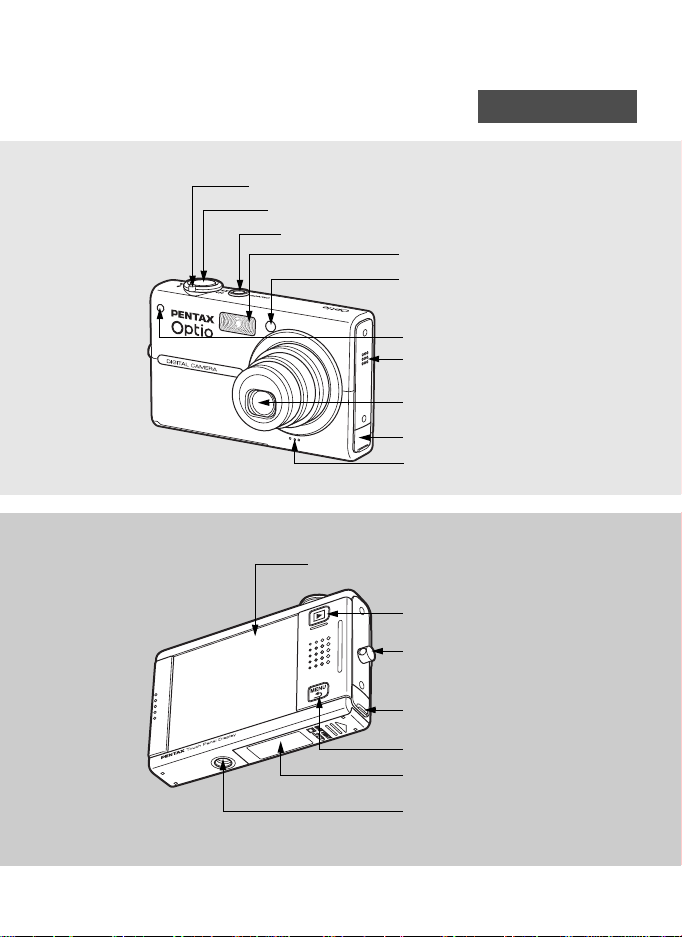
Nomenclatura
Comando dello zoom (p.45)
Pulsante di scatto (p.24)
Interruttore di alimentazione, spia di accensione (verde) (p.20)
Flash (p.56)
Spia autoscatto/Illuminatore AF (verde)
(p.69, p.66)
Ricevitore telecomando (p.70)
Diffusore acustico (p.125)
Obiettivo
Connettore PC/AV (p.87, p.132)
Microfono (p.30)
Touch display (monitor LCD) (p.34, p.74, p.134)
Pulsante Q (p.25)
Attacco cinghia (p.13)
Fronte
Retro
Presa DC (p.141)
Pulsante 3 (p.34, p.120)
Sportellino vano batteria/scheda
(p.15, p.17)
Attacco per treppiede
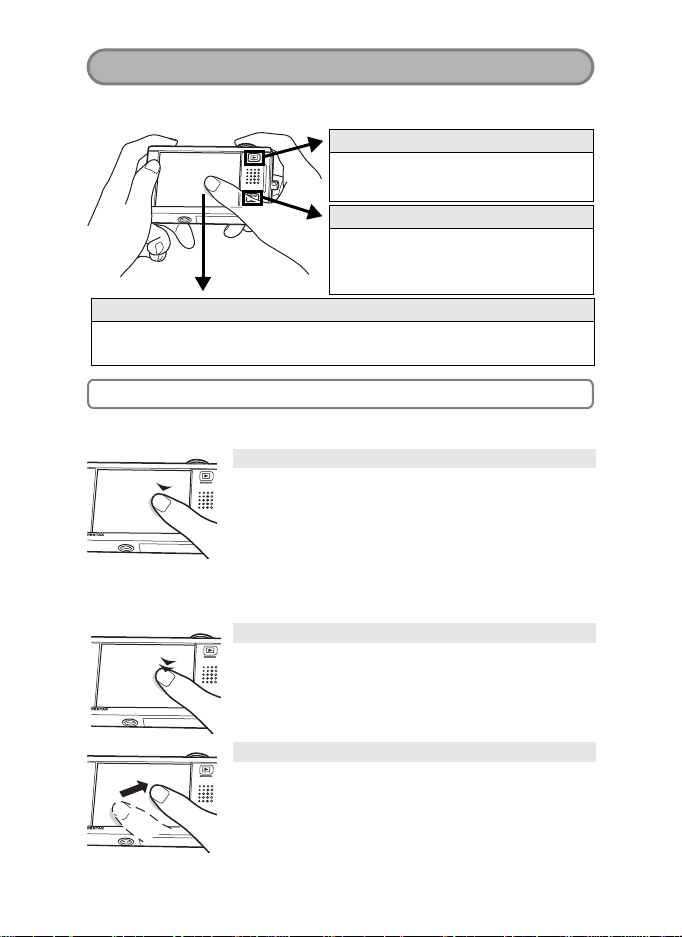
Accesso alle impostazioni della fotocamera
IS OA UT O
25 /1 0/ 20 06
14 :2 5
38
25 /1 0/ 20 06
14 :2 5
10 0- 00 38
30
1/ 25 0
F2 .7
IS OA UT O
Per impostare e usare la fotocamera è sufficiente premere il pulsante Q o il pulsante 3,
oppure toccare il monitor LCD.
Premete il pulsante Q
La fotocamera passa alla modalità di ripr oduzione
per rivedere le foto o riprodurre i file audi o (p.25).
Premete il pulsante 3
Vengono visualizzati i menu per regolare i pixel
registrati, la compensazione EV e altre
impostazioni di ripresa (p.34, p.120).
Toccate il monitor LCD
Viene visualizzata la [Barra degli strumenti di ripresa] ([Barra degli strumenti di riproduzione]
in modalità di riproduzione) per impostare il flash, l’autoscatto e altre funzioni di uso comune
(p.34, p.74).
Uso del touch display
Usate il touch display toccando direttamente il monitor LCD con un dito. Per operazioni di una
certa precisione come la modifica delle immagini riprese si consiglia di usare lo stilo.
Toccate
É riferito al toccare e rilasciare il touch display col dito o c
on lo stilo.
Toccate un’icona per selezionarla e rilasciatela per impostare
l’opzione (prima di impostare la funzione selezionata, viene
visualizzata una guida che la descrive). Toccando una voce
per più di due secondi, la selezione viene annullata
In questo modo si possono visualizzare barre degli strumenti o
selezionare icone.
Premete e tenete premuta l’icona di una freccia (suqr) per
cambiare l’impostazione o passare ad un’altra schermata in certi
menu.
Toccate due volte
É riferito al toccare due volte in rapida successione il touch
display.
In questo modo si può impostare direttamente una funzione senza
visualizzare la guida.
Trascinate
É riferito al toccare e spostare il dito o lo stilo sul touch display.
In questo modo si può cambiare la porzione di immagine visualizzata,
oppure cambiare un’impostazi one facendo scorrere il cursor e lungo
una barra.
Se avete selezionato inavvertitamente l’icona sbagliata, trascinate
il dito o lo stilo dall’icona sbagliata a quella giusta, quindi rilasciate il
dito o lo stilo.
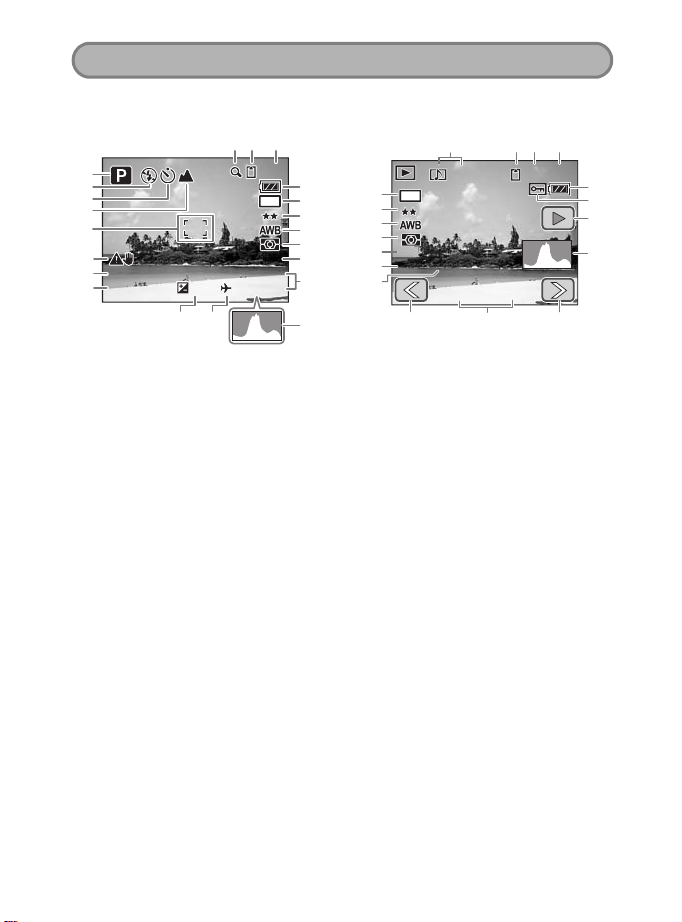
Indicazioni sul monitor
IS OA UT O
F2 .7
1/ 25 0
25 /1 0/ 20 06
14 :2 5
+1 .0
38
A
A
A
A
A
25 /1 0/ 20 06
14 :2 5
10 0- 00 38
30
1/ 25 0
F2 .7
IS OA UT O
Queste sono le indicazioni sul monitor nelle modalità di ripresa o di riproduzione.
Modo Ripresa
1
2
3
4
5
A6
A7
1/250
1/250
A8
F2.7
F2.7
+1.0
A14A15
A11A10A9
38
38
7
M
ISOAUTO
ISOAUTO
25/10/2006
25/10/2006
14:25
14:25+1.0
Modo Riproduzione
A12
B1
B2
B3
B4
B5
A13
B6
D1
D2
D3
D4
D5
D6
D7
C1 C2 C3 C4
30
7
M
ISOAUTO
ISOAUTO
1/250
F2.7
1/250 F2.7
25/10/2006
25/10/2006
C8C9
14:25
14:25
100-0038
100-003830
C9
C5
C6
C7
D8
A1 Modalità di ripresa .......................... 42
A2 Modo flash ....................................... 56
A3 Modo di scatto ................................. 35
A4 Messa a fuoco ................................. 63
A5 Cornice di messa a fuoco ................ 65
A6 Avviso di rischio di mosso ............... 62
A7 Tempo di posa................................. 48
A8 Diaframma ....................................... 48
A9 Zoom digitale ................................... 46
A10 Stato della memoria ......................... 20
A11 Numero di immagini
memorizzabili............................. 50, 52
A12 Carica della batteria ........................ 16
A13 Data e ora correnti......................... 123
A14 Impostazione ora mondiale ........... 127
A15 Compensazione EV ......................... 53
B1 Pixel registrati .................................. 49
B2 Qualità ............................................. 49
B3 Bilanciamento del bianco................. 58
B4 Misurazione esposimetrica .............. 55
B5 Sensibilità ........................................ 67
B6 Istogramma...................................... 54
* I dati da B1 a B6 sono visualizzati solo
selezionando la visualizzazione su
[Standard+istogramma] (p.40).
C1 Memo vocale .................................. 107
C2 Stato della memoria .........................20
C3 Nome cartella .................................131
C4 Numero file
C5 Carica della batteria ........................16
C6 Protezione immagine ....................... 92
C7 Riproduzione memo vocale .............. 82
C8 Data e ora di ripresa
C9 Precedente/Successiva .................... 25
D1 Pixel registrati................................... 49
D2 Qualità .............................................. 49
D3 Bilanciamento del bianco .................58
D4 Misurazione esposimetrica ............... 55
D5 Sensibilità ......................................... 67
D6 Tempo di posa ................................. 48
D7 Diaframma........................................ 48
D8 Istogramma ......................................54
* I dati da D1 a D8 sono visualizzati solo
selezionando la visualizzazione su
[Standard+istogramma] (p.77).
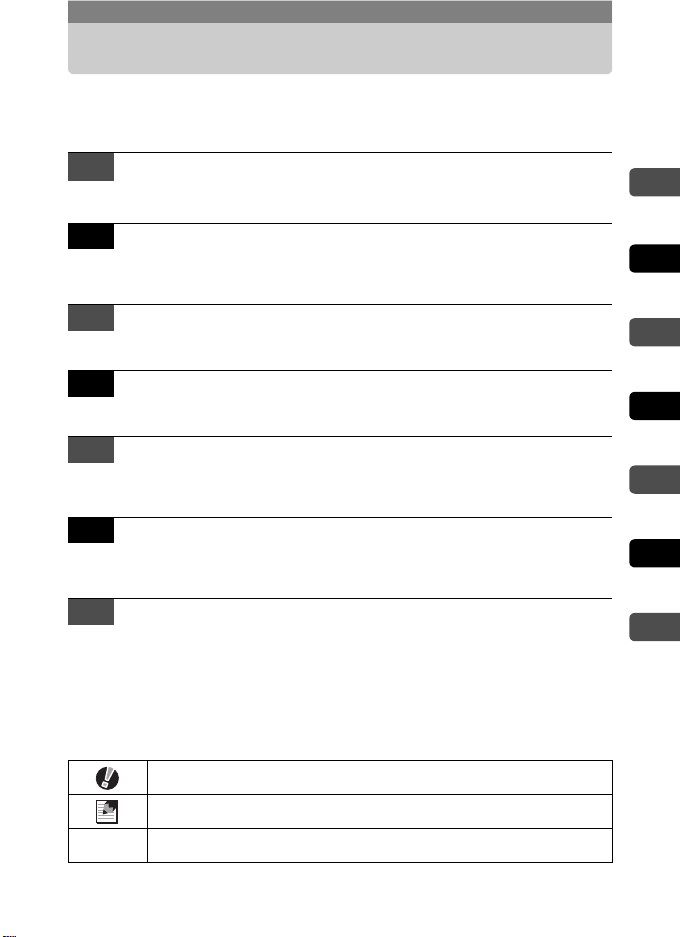
Panoramica sul manuale di istruzioni
Durante l’utilizzo, per familiarizzare col funzionamento della Optio T20, si consiglia
di leggere i capitoli “Operazioni preliminari” e “Caratteristiche della fotocamera”.
Per informazioni su altre possibilità offerte dalla fotocamera, consultate i relativi capitoli.
Operazioni preliminari p.12
1
Questo capitolo spiega ciò che è necessario conoscere della fotocamera.
Leggetelo con attenzione e attenetevi alle indicazioni fornite.
Caratteristiche della fotocamera p.24
2
Questo capitolo illustra le caratteristiche principali della fotocamera, riportando
anche le operazioni più semplici come lo scatto di fotografie, la registrazione di
filmati e suoni, oppure la stampa delle fotografie.
Ripresa delle immagini p.34
3
Questo capitolo approfondisce le varie modalità di ripresa delle immagini,
come impostare le relative funzioni e come ricavarne i risultati migliori.
Riproduzione e modifica delle immagini p.74
4
Questo capitolo spiega come riprodurre, eliminare e modificare le fotografie,
i filmati e i suoni registrati.
Stampa delle immagini p.112
5
Questo capitolo spiega come stampare le fotografie usando PictBridge e le
impostazioni di stampa DPOF, con una stampante compatibile DPOF
o presso un laboratorio di stampa.
Impostazioni p.120
6
Questo capitolo spiega come formattare la scheda di memoria SD o la memoria
interna e come impostare la data e l’ora, i suoni, la luminosità del monitor LCD
e altre funzioni della fotocamera.
Appendice p.139
7
Questa sezione descrive gli accessori opzionali e riporta consigli per risolvere
eventuali problemi.
* Per informazioni sul trasferimento delle immagini ad un computer e sull’installazione di ACDSee for
PENTAX, consultate l’allegato “Manuale di collegamento al computer”. Per istruzioni sulla modifica
e la stampa delle immagini col computer, consultate gli argomenti di vostro interesse nella guida in
linea del programma ACDSee for PENTAX.
Il significato dei simboli utilizzati in queste Istruzioni è spiegato qui di seguito.
Il simbolo indica precauzioni da prendere nell’uso della fotocamera.
1
2
3
4
5
6
7
1
Il simbolo indica informazioni che è utile conoscere.
Il simbolo indica la pagina di riferimento ove trovare una spiegazione per la
relativa operazione.
1
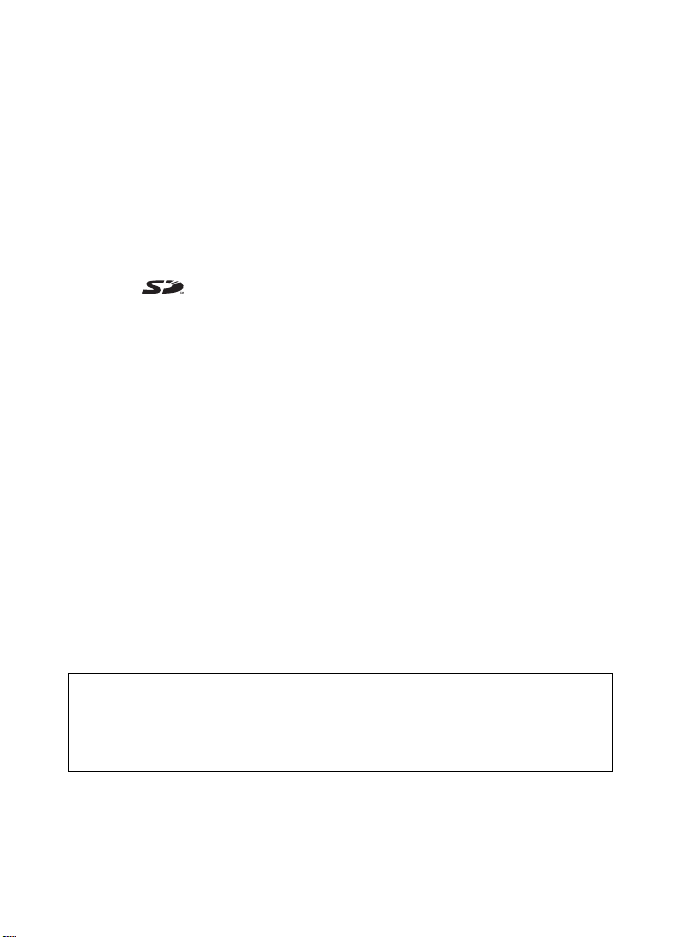
Vi ringraziamo per l’acquisto di questa fotocamera digitale PENTAX.
Vi invitiamo a leggere con attenzione il presente manuale, e a conservarlo accuratamente:
è uno strumento prezioso che vi consentirà una conoscenza approfondita delle molte funzioni
e caratteristiche di questo apparecchio, e potrà servirvi anche in seguito, per future consultazioni.
A proposito di copyright
Le immagini scattate con la fotocamera digitale PENTAX per scopi diversi da un utilizzo personale,
non sono utilizzabili se non nel rispetto delle normative sul diritto d’autore vigenti. Anche nel caso di un
uso personale possono sussistere delle limitazioni, ad esempio per quanto concerne riprese eseguite
nel corso di dimostrazioni, spettacoli, o prodotti in esposizione. Tenete inoltre presente che le immagini
eseguite a scopo commerciale non possono essere impiegate se non nell’ambito degli scopi per
i quali ne sono stati sanciti i diritti e nel rispetto della vigente normativa sul diritto d’autore.
Informazioni sui marchi di fabbrica
• PENTAX, Optio e smc PENTAX sono marchi di fabbrica di PENTAX Corporation.
• Il logo SD è un marchio di fabbrica.
• QuickTime™ e il logo QuickTime sono marchi di fabbrica usati su licenza.
Il logo QuickTime è registrato negli U.S.A. e in altre nazioni.
• Il software Red Eye © 2003-2005 FotoNation Inc. per la correzione degli occhi rossi è coperto
da brevetto U.S.A. n° 6.407.777. Altri brevetti in corso di registrazione.
• Tutte le altre denominazioni di marca o prodotto corrispondono a marchi di fabbrica o a marchi
registrati di proprietà dei rispettivi detentori.
Agli utenti di questa fotocamera
• Esiste la possibilità che i dati registrati vengano cancellati o che la fotocamera non funzioni correttamente
se utilizzata nei pressi di installazioni che generino radiazioni elettromagnetiche di forte entità o campi
magnetici.
• Il pannello a cristalli liquidi utilizzato per il display è costruito con tecnologie di alta precisione,
che assicurano una percentuale di pixel funzionanti pari al 99,99% o superiore. Tenete però
presente che lo 0,01% o meno di pixel può non illuminarsi o illuminarsi in modo errato.
Naturalmente questo fatto non ha alcuna rilevanza sull’immagine registrata.
Questo prodotto supporta PRINT Image Matching III. L’utilizzo combinato di fotocamere digitali, stampanti
e software PRINT Image Matching aiuta i fotografi a produrre immagini più fedeli alle loro intenzioni.
Alcune funzioni non sono disponibili con le stampanti non compatibili con PRINT Image Matching III.
Copyright 2001 Seiko Epson Corporation. Tutti i diritti sono riservati.
PRINT Image Matching è un marchio di fabbrica della Seiko Epson Corporation. Il logo PRINT Image
Matching è un marchio di fabbrica della Seiko Epson Corporation.
Informazioni su PictBridge
“PictBridge” consente all’utente il collegamento diretto tra fotocamera e stampante, utilizzando lo standard
unificato per la stampa diretta delle immagini.
È possibile stampare direttamente le immagini dalla fotocamera eseguendo alcune semplici operazioni.
Registrazione del prodotto
Per offrirvi un servizio migliore, vi invitiamo a completare il modulo di registrazione del prodotto,
reperibile nel CD-ROM fornito con la fotocamera o nel sito web PENTAX.
Grazie della collaborazione.
Per maggiori informazioni consultate il Manuale di collegamento al computer (in basso a destra
nella pagina frontale).
• Le illustrazioni e le visualizzazioni del monitor raffigurate nel presente manuale possono differire
leggermente da quanto visibile sul prodotto reale.
2
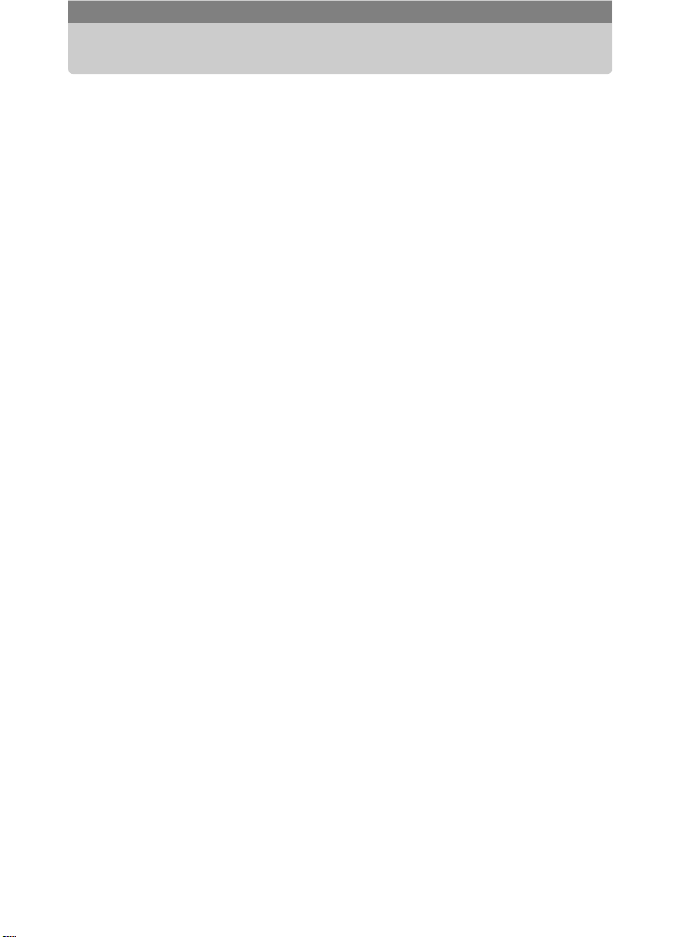
Indice
Panoramica sul manuale di istruzioni............................................................. 1
Indice.............................................................................................................. 3
UTILIZZO SICURO DELLA FOTOCAMERA.................................................. 7
Precauzioni riguardanti la fotocamera ..................................................... 7
Precauzioni riguardanti il caricabatteria e l’adattatore a rete ................... 9
Cautele durante l’impiego............................................................................. 10
1 Preparazione alla ripresa .................................... 12
Il contenuto della confezione ........................................................................ 12
Montaggio della cinghia ................................................................................ 13
Installazione della batteria ............................................................................ 14
Messa in carica della batteria ................................................................ 14
Installazione della batteria ..................................................................... 15
Rimozione della batteria ........................................................................ 15
Inserimento della scheda di memoria SD ..................................................... 17
Rimozione della scheda di memoria SD ................................................ 18
Accensione e spegnimento dell’apparecchio ............................................... 20
Controllo della scheda di memoria ........................................................ 20
Impostazioni iniziali ...................................................................................... 21
Impostazioni di lingua, data e ora .......................................................... 21
2 Caratteristiche della fotocamera ........................ 24
Fotografare senza problemi ......................................................................... 24
Registrazione dei filmati ............................................................................... 28
Registrazione dei suoni ................................................................................ 30
Stampa delle immagini ................................................................................. 32
3
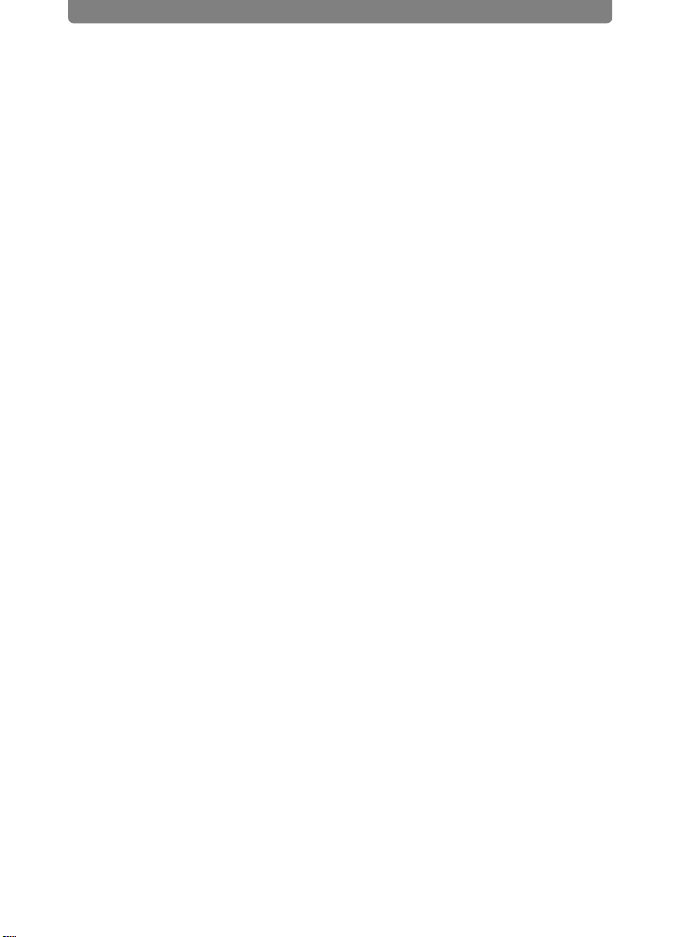
Indice
3 La Ripresa ............................................................ 34
Impostazione delle funzioni di ripresa .......................................................... 34
Richiamo delle funzioni di uso più frequente ......................................... 36
Salvataggio delle impostazioni correnti della fotocamera ...................... 38
Visualizzazione dei dati in modalità di ripresa ....................................... 40
Selezione di una modalità di ripresa ............................................................ 42
Selezione della modalità di ripresa nella Palette di ripresa ................... 42
Composizione dell’immagine ........................................................................ 45
Uso dello Zoom ..................................................................................... 45
Fotografare con le cornici in dotazione .................................................. 47
Regolazione di risoluzione, qualità, luminosità e intonazione ...................... 48
Impostazione di pixel registrati, qualità e cadenza scatti ....................... 49
Impostazione dell’esposizione (Compensazione EV) ............................ 53
Selezione della misurazione AE ............................................................ 55
Uso del flash .......................................................................................... 56
Regolazione del bilanciamento cromatico (Bilanciamento del bianco) .. 58
Regolazione di nitidezza, saturazione e contrasto ................................ 60
Messa a fuoco .............................................................................................. 61
Selezione del modo di messa a fuoco ................................................... 63
Impostazioni relative all’autofocus ......................................................... 65
Impostazione della sensibilità ................................................................ 67
Ripresa delle immagini ................................................................................. 68
Uso dell’autoscatto ................................................................................ 69
Uso del telecomando ............................................................................. 70
Fotografare in sequenza ........................................................................ 72
Impostazione della durata della Revisione ............................................ 73
4
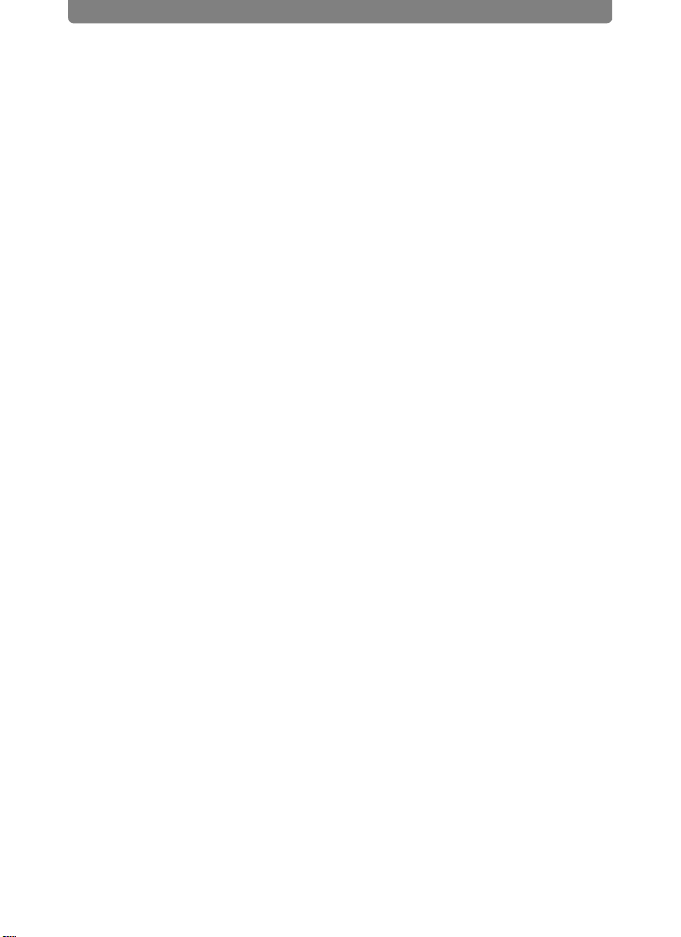
Indice
4 Riproduzione e modifica delle immagini........... 74
Impostazione delle funzioni di riproduzione ................................................. 74
Visualizzazione dei dati di ripresa ......................................................... 77
Riproduzione di immagini, filmati e file sonori .............................................. 79
Accensione della fotocamera in modalità di sola riproduzione .............. 79
Rotazione delle immagini ...................................................................... 79
Ingrandire le immagini ........................................................................... 80
Visualizzazione di nove immagini .......................................................... 81
Riproduzione di un’immagine con memo vocale ................................... 82
Riproduzione di filmati ........................................................................... 83
Riproduzione del sonoro ........................................................................ 84
Presentazione ........................................................................................ 85
Riproduzione sul televisore ................................................................... 87
Eliminazione di immagini e file audio ........................................................... 89
Eliminazione di una immagine o file audio ............................................ 89
Eliminazione di tutte le immagini e i file audio ....................................... 90
Eliminazione di immagini e file audio selezionati ................................... 91
Protezione di immagini e file audio contro eliminazioni indesiderate .... 92
Editing delle immagini e dei filmati ............................................................... 94
Come cambiare la risoluzione e la qualità delle immagini
(Ridimensiona) ...................................................................................... 94
Eliminazione di parti indesiderate dell’immagine (Ritaglio) ................... 95
Disegnare e aggiungere timbri .............................................................. 96
Rotazione dei timbri ............................................................................... 98
Aggiunta di una cornice ad un’immagine (Aggiungi frame) ................. 101
Cambiare la tonalità dell’immagine (Filtro colore) ............................... 103
Cambiare la luminosità dell’immagine (Filtro luminosità) .................... 104
Effetti dei filtri digitali ............................................................................ 105
Rimozione degli occhi rossi ................................................................. 106
Aggiunta di suono alle immagini (Memo vocale) ................................. 107
Impostazione di un’immagine per lo schermo d’avvio ......................... 108
Salvataggio di un fotogramma di un filmato come fotografia ............... 109
Copiare immagini e file audio .............................................................. 110
5
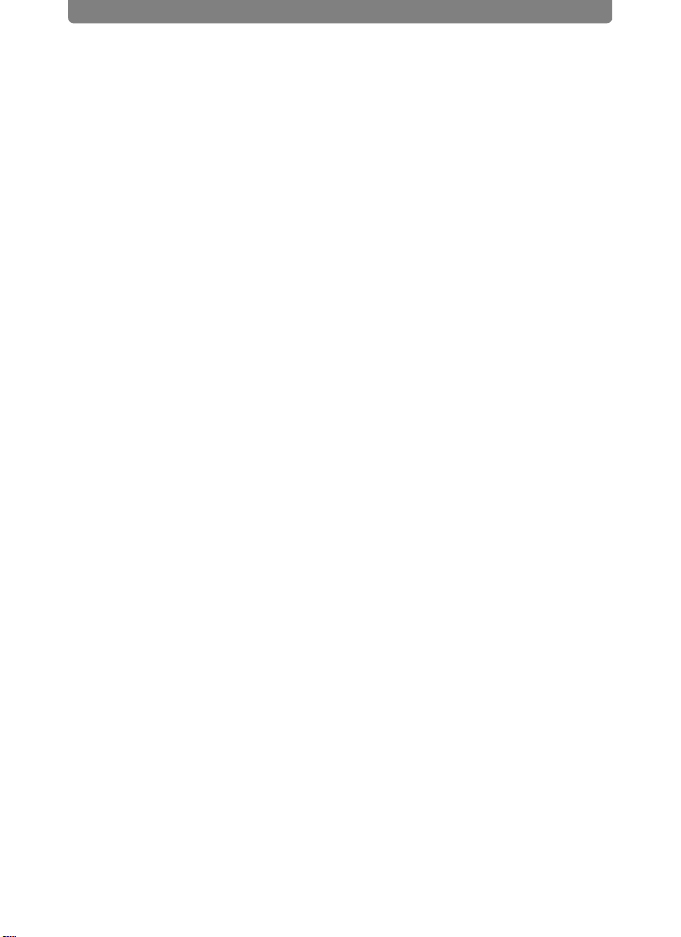
Indice
5 Stampa delle immagini...................................... 112
Stampa con DPOF ..................................................................................... 112
Applicazione delle impostazioni DPOF a ciascuna immagine ............. 112
Applicazione delle impostazioni DPOF a tutte le immagini ................. 114
Stampa diretta con PictBridge .................................................................... 115
Collegamento della fotocamera alla stampante .................................. 115
Stampa di singole immagini ................................................................. 116
Stampa di tutte le immagini ................................................................. 118
Stampare con le impostazioni DPOF .................................................. 118
Scollegamento del cavo USB .............................................................. 119
6 Impostazioni....................................................... 120
Uso del menu Impostazioni ........................................................................ 120
Formattazione della scheda di memoria SD e della memoria interna ........ 122
Regolazione della data e dell’ora ............................................................... 123
Per cambiare le impostazioni audio ........................................................... 125
Impostazione dell’ora mondiale .................................................................. 127
Cambiare la lingua di visualizzazione ........................................................ 130
Cambiare il nome delle cartelle .................................................................. 131
Cambiare il modo di collegamento USB ..................................................... 132
Cambiare lo standard di uscita video ......................................................... 133
Regolazione della luminosità del monitor LCD ........................................... 134
Uso della funzione di risparmio energetico (Spengimento LCD) ................ 135
Impostazione dello spegnimento automatico ............................................. 136
Impostazione della visualizzazione della guida .......................................... 137
Ripristino delle impostazioni ai valori predefiniti (Ripristino) ...................... 138
7 Appendice .......................................................... 139
Caricare la batteria all’estero ...................................................................... 139
Tipi di prese più comuni nelle principali nazioni e regioni del mondo .. 140
Utilizzo dell’adattatore di rete ..................................................................... 141
Accessori opzionali ..................................................................................... 143
Messaggi .................................................................................................... 144
Problemi di ripresa e relative soluzioni ....................................................... 146
Caratteristiche principali ............................................................................. 150
GARANZIA ................................................................................................. 155
Index ........................................................................................................... 159
6
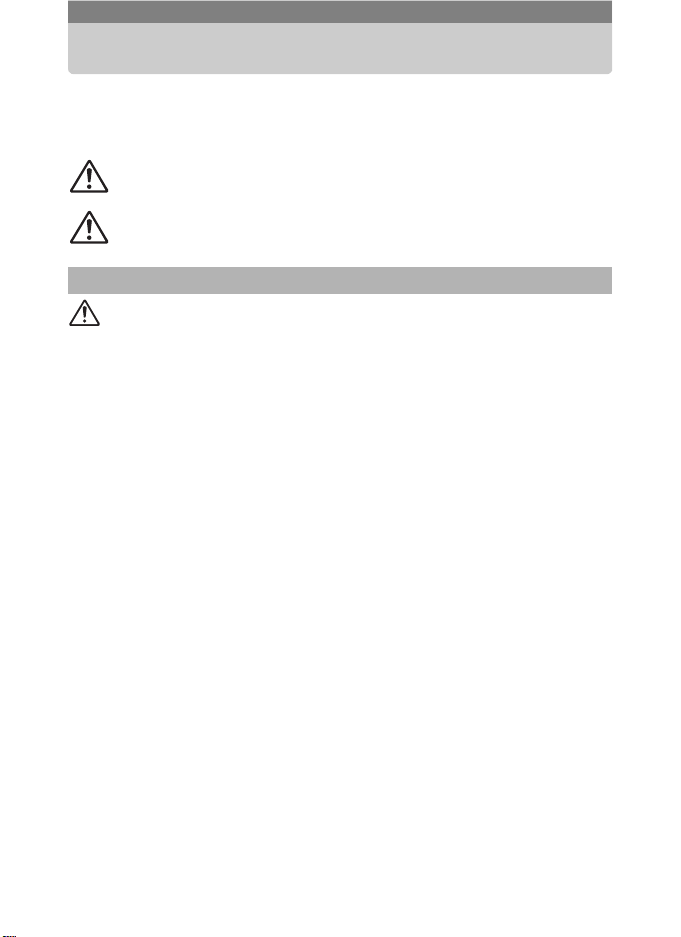
UTILIZZO SICURO DELLA FOTOCAMERA
Sebbene l’apparecchio sia stato progettato con particolare attenzione alla sicurezza,
durante il suo utilizzo vi richiediamo la massima attenzione alle voci contrassegnate dai
seguenti simboli.
Avvertenza
Questo simbolo indica precauzioni la cui mancata osservanza può
causare serie lesioni personali.
Attenzione
Questo simbolo indica precauzioni la cui mancata osservanza può
causare danni personali di lieve o media entità o danni materiali.
Precauzioni riguardanti la fotocamera
Avvertenza
• Non tentate di smontare o modificare la fotocamera. All’interno sono
presenti tensioni elevate che possono produrre scariche elettriche.
• NON toccate per nessuna ragione i componenti interni della fotocamera
eventualmente esposti in seguito a rottura o caduta: c’è il rischio di
subire scariche elettriche.
• Per prevenire possibili lesioni o decessi a seguito di ingestione, tenete
lo stilo in dotazione fuori della portata di neonati e bambini.
• Per prevenire il rischio di ingestione, mantenete la scheda di memoria SD
fuori della portata dei bambini. Nel caso di ingestione accidentale della scheda
rivolgetevi immediatamente ad un medico.
• Per prevenire possibili lesioni o soffocamenti, tenete la cinghia in dotazione
fuori della portata di neonati e bambini.
• Utilizzate esclusivamente l’alimentatore a rete previsto dalla Casa costruttrice
per questo apparecchio. L’impiego di dispositivi diversi può provocare incendi
e scosse elettriche.
• Se l’apparecchio emette fumo o un odore inconsueto, o nel caso si manifesti
una qualunque altra irregolarità di funzionamento, interrompetene subito l’uso,
rimuovete la batteria e consultate il più vicino Centro Assistenza PENTAX.
Proseguire nell’uso in queste condizioni può provocare incendi o scariche
elettriche.
7

Attenzione
• Non cercate di aprire o cortocircuitare la batteria. Non gettate batterie
esaurite nel fuoco: potrebbero esplodere.
• Non cercate di caricare batterie diverse da quella ricaricabile agli ioni di litio
D-LI8. Altre batterie potrebbero esplodere o prendere fuoco.
• Per prevenire il rischio di ustioni non ponete le dita sul flash durante il suo
funzionamento.
• Non azionate il flash mentre questo è a contatto di abiti, perché potrebbe
farli scolorire.
• Nell’eventualità che il liquido fuoriuscito dalla batteria venisse a contatto
con gli occhi, sciacquateli con abbondante acqua corrente e consultate
immediatamente un medico.
• Nell’eventualità che il liquido fuoriuscito dalla batteria venisse a contatto
con l’epidermide o gli abiti, lavate accuratamente con acqua le aree
interessate.
• Togliete immediatamente la batteria dalla fotocamera nel caso in cui
si surriscaldi o fuoriesca fumo dall‘apparecchio. In fase di rimozione,
fate attenzione a non ustionarvi.
• Alcune parti della fotocamera possono surriscaldarsi durante l’utilizzo.
In tal caso, è necessario maneggiare l’apparecchio con precauzione per
evitare danni.
• Nel caso il pannello LCD dovesse danneggiarsi, prestate attenzione
ai frammenti di vetro. Fate anche attenzione ad evitare che i cristalli liquidi
entrino in contatto con epidermide, occhi e bocca.
• Per non graffiare lo schermo del monitor LCD, usate esclusivamente un dito
o lo stilo in dotazione per effettuare le selezioni. Non usate oggetti appuntiti
come penne o matite, perché potrebbero causare malfunzionamenti della
fotocamera.
Precauzioni riguardanti il caricabatteria e l’adattatore a rete
Avvertenza
• Non alimentate il prodotto con un voltaggio diverso da quello prescritto.
L’utilizzo di un’alimentazione o un voltaggio diverso da quello prescritto
potrebbe provocare incendi o scariche elettriche.
Il voltaggio prescritto è 100 - 240V AC.
• Non cercate mai di smontare l’apparecchio o di modificarlo.
Queste operazioni potrebbero provocare incendi o scariche elettriche.
• Se il prodotto emette fumo o un odore inconsueto, o nel caso si manifesti
una qualunque altra irregolarità di funzionamento, interrompetene subito
l’utilizzo e consultate il più vicino Centro Assistenza PENTAX.
Proseguire nell’uso del prodotto può provocare incendi o scariche elettriche.
8
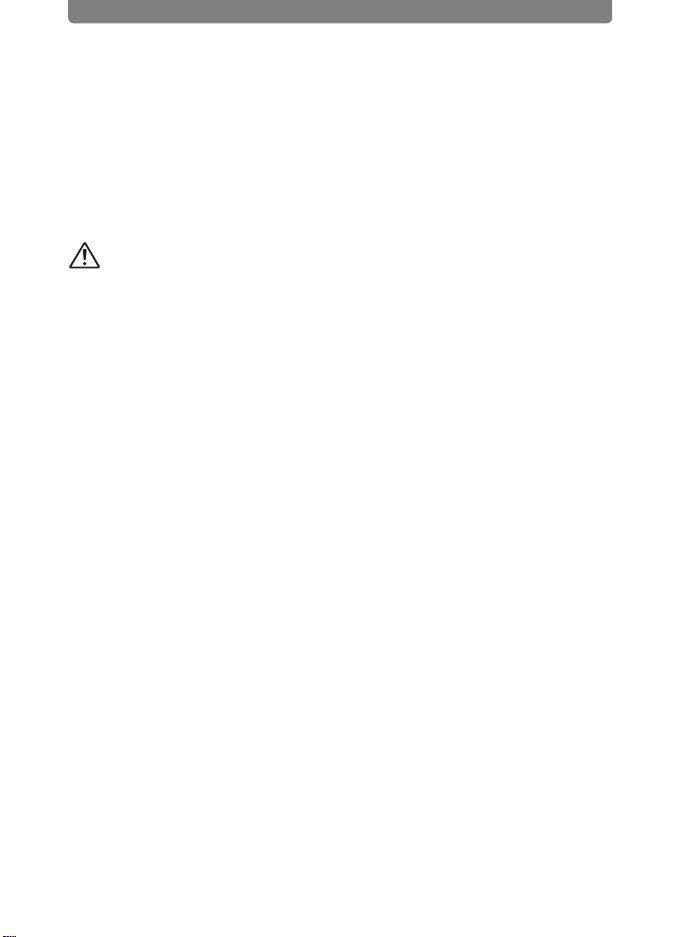
• Se dovesse penetrare acqua all’interno del prodotto, consultate il più vicino
Centro Assistenza PENTAX. Proseguire nell’uso del prodotto può
provocare incendi o scariche elettriche.
• In caso di temporale, durante l’uso del caricabatteria o dell’adattatore a rete,
staccate il cavo di alimentazione ed interrompete l’uso del prodotto.
Proseguire nell’uso del prodotto può far rischiare danni all’apparecchiatura,
incendi o scariche elettriche.
• Per prevenire incendi, nel caso che la spina fosse ricoperta di polvere,
spazzolatela bene prima di inserirla in una presa di corrente.
Attenzione
• Non ponete oggetti pesanti sul cavo di collegamento a rete, evitate che oggetti
pesanti vi cadano sopra e che possa venire danneggiato da piegature
eccessive. Se il cavo di collegamento a rete dovesse danneggiarsi, consultate
il più vicino Centro Assistenza PENTAX.
• Non cortocircuitate e non toccate i terminali di uscita del prodotto mentre
è collegato alla rete elettrica.
• Non inserite il cavo di collegamento a rete in una presa di corrente con
le mani bagnate. Questo potrebbe provocare una scarica elettrica.
• Non sottoponete il prodotto ad urti e prevenite la sua caduta su superfici
dure. Questo potrebbe causarne il malfunzionamento.
• Per ridurre i pericoli, usate esclusivamente cavi di alimentazione certificati CSA/
UL. Il cavo prescritto deve essere del Tipo SPT-2 o maggiore, con sezione
minima N°18 AWG in rame, un’estremità deve disporre di spina pressofusa
(in configurazione secondo specifiche NEMA), mentre l’altra deve terminare
con una presa pressofusa (con configurazione di tipo non industriale
a specifiche IEC) o equivalente.
• Non usate il caricabatteria per ricaricare batterie diverse dalla batteria ricaricabile
agli ioni di litio D-LI8. Questo potrebbe causare surriscaldamento
o malfunzionamenti.
9
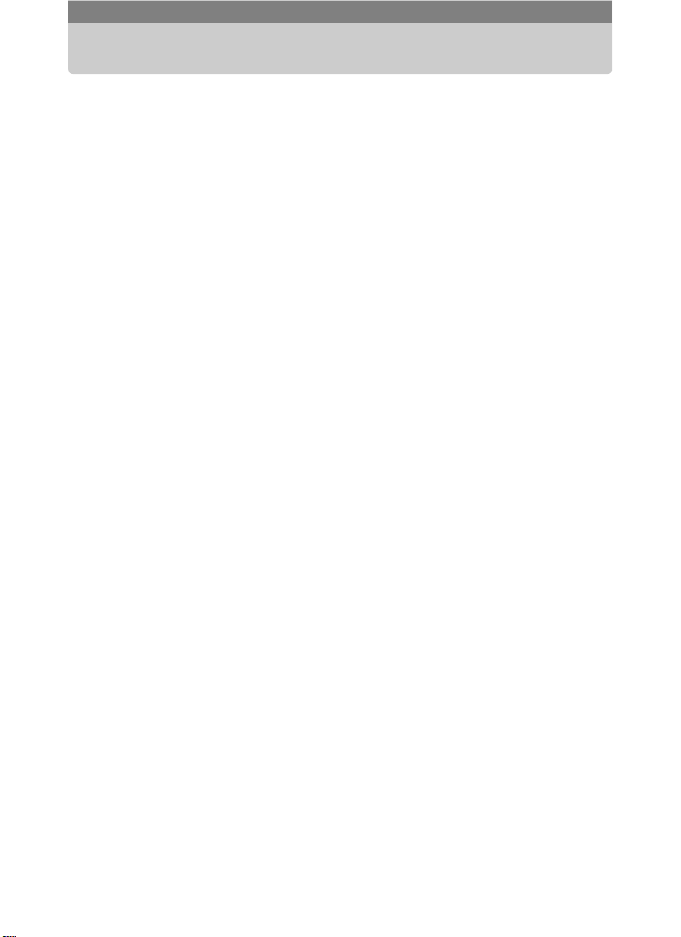
Cautele durante l’impiego
• Viaggiando all’estero, portate con voi l’elenco dei centri assistenza nel
mondo (Worldwide Service Network), inclusi nella confezione.
Potrebbe esservi utile nel caso di problemi con la fotocamera durante
la vostra permanenza all’estero.
• Nel caso la fotocamera sia rimasta inutilizzata per un periodo prolungato,
verificatene il corretto funzionamento, soprattutto nel caso si debbano scattare
immagini importanti (come matrimoni o viaggi). Non si garantisce l’integrità dei
dati registrati se non è possibile effettuare la registrazione, la riproduzione,
il trasferimento dei dati al computer o altre funzioni essenziali a causa
di malfunzionamenti della fotocamera o del supporto di registrazione
(scheda di memoria SD) o simili.
• L’obiettivo su questa fotocamera non è intercambiabile, né rimovibile per
alcuna ragione.
• Non pulite l’apparecchio con detergenti organici come solventi,
alcool o benzene.
• Impronte digitali e tracce d’unto possono essere rimosse dallo schermo
del monitor LCD agendo delicatamente con un panno morbido e asciutto.
• Evitate di tenere la fotocamera in ambienti con livelli elevati di temperatura
o umidità, specialmente all’interno di un’auto parcheggiata al sole.
• Non riponete la fotocamera in luoghi ove vengano manipolati pesticidi
o prodotti chimici. Per una conservazione di lungo periodo, togliete
la fotocamera dall’astuccio e conservatela in un ambiente ben arieggiato,
in modo da prevenire la formazione di muffe.
• Non utilizzate la fotocamera in luoghi dove possa venire a contatto con
pioggia o acqua, poiché non è impermeabile.
• Assicuratevi che la fotocamera non vada soggetta a vibrazioni, urti o pressioni
rilevanti, perché potrebbero causare malfunzionamenti o perdita di tenuta
stagna. Collocate la fotocamera su un cuscino per proteggerla dalle vibrazioni
di una motocicletta, autoveicolo, natante, ecc.
Se la fotocamera è stata sottoposta a vibrazioni, urti o pressioni di notevole
entità, consegnatela ad un Centro Assistenza PENTAX per un controllo.
• Il campo delle temperature compatibili con l’impiego dell’apparecchio
è compreso tra 0° e 40°C.
• I display a cristalli liquidi si oscurano alle temperature elevate.
Con il normalizzarsi della temperatura recuperano però la loro piena
funzionalità.
• Alle basse temperature, la velocità di risposta dei cristalli liquidi rallenta.
È una caratteristica normale, e non va quindi considerata come
un malfunzionamento.
• Per mantenere l’apparecchio sempre in efficienza, si raccomanda
di sottoporlo ad un check-up periodico, ogni uno o due anni.
10
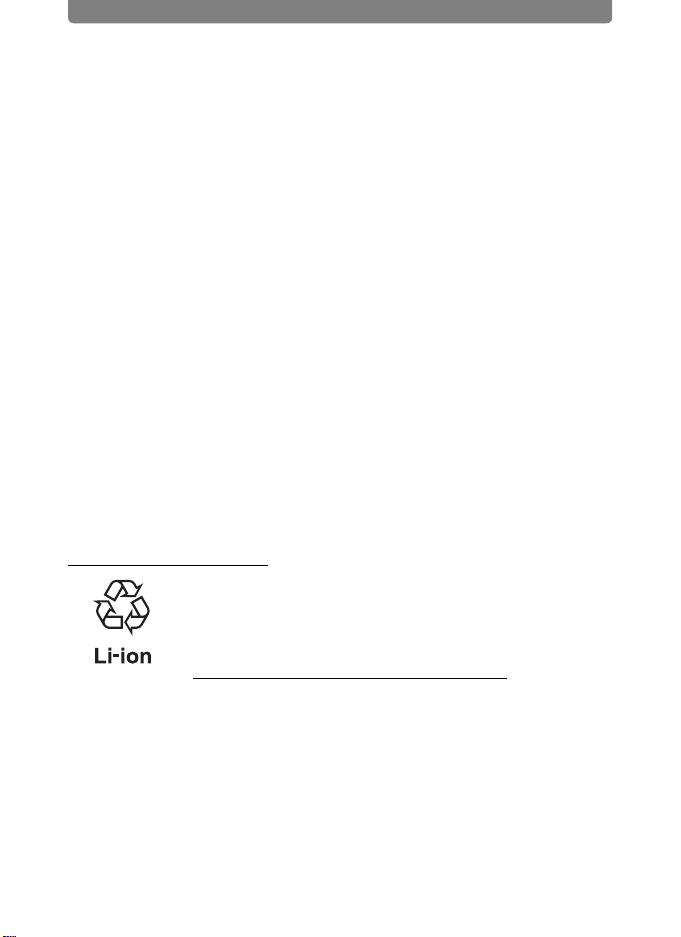
• Se la fotocamera viene sottoposta a repentini sbalzi di temperatura, si può
avere formazione di condensa all’esterno ed all’interno. Nel caso tenetela
in un sacchetto di polietilene in modo che lo sbalzo termico avvenga con
maggior gradualità, estraendola soltanto dopo che la temperatura
si sia stabilizzata.
• Polvere, sabbia, acqua o gas tossici possono procurare seri danni alla
fotocamera, che va quindi protetta da questi agenti esterni.
Se l’apparecchio si bagna, asciugatelo immediatamente.
• Per quanto riguarda la scheda di memoria fate riferimento a “Precauzioni
nell’utilizzo di schede di memoria SD” (p.19).
• Tenete presente che la formattazione di una scheda di memoria SD o della
memoria interna cancella tutti i dati. In caso di eliminazioni errate,
esistono software dedicati al recupero dei dati.
Ricordate che la gestione dei dati dipende da voi ed è a vostro rischio.
• Per prevenire danni o malfunzionamenti, evitate di premere con forza
sul monitor LCD.
• Fate attenzione a non sedervi con la fotocamera nella tasca posteriore
perché questo potrebbe danneggiare l’esterno della fotocamera
or il monitor LCD.
• Usando la fotocamera su un treppiede, fate attenzione a non stringere
eccessivamente la vite nell’apposito foro filettato.
• Il cavo di collegamento a rete fornito con la fotocamera è per uso esclusivo
col caricabatteria D-BC8. Non usatelo con alcun altro apparecchio.
Riciclaggio delle batterie
Questo simbolo indica che la batteria è riciclabile.
Coprite i terminali con nastro isolante e portate la batteria
ad un negozio che esponga questo simbolo.
Norme di sicurezza per dispositivi LED
Questo dispositivo è una fotocamera digitale conforme alle norme di sicurezza
(IEC60825-1) relative a prodotti LED di Classe 1.
11
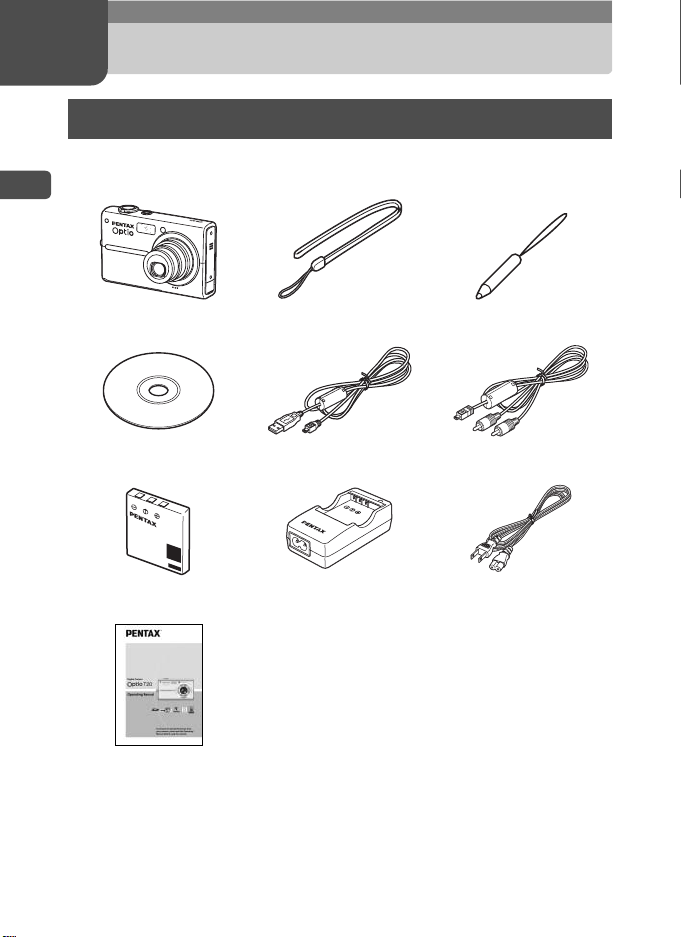
1 Preparazione alla ripresa
Il contenuto della confezione
Se qualche parte risultasse mancante o danneggiata, rivolgetevi al vostro
rivenditore autorizzato PENTAX.
1
Preparazione alla ripresa
Fotocamera
Optio T20
Software
(CD-ROM) S-SW61
Batteria ricaricabile Li-ion
D-LI 8 (*)
Manuale Istruzioni
(il presente manuale)
Gli accessori contrassegnati con un asterisco (*) sono disponibili anche come opzionali.
Per altri accessori opzionali, consultate la sezione “Accessori opzionali” (p.143).
Cinghia O- ST20 (*) Stilo
Cavo USB
I-USB17 (*)
Caricabatterie
D-BC8 (*)
O-SP45
Cavo AV
I-AVC7 (*)
Cavo di collegamento a rete
D-CO2 (*)
12
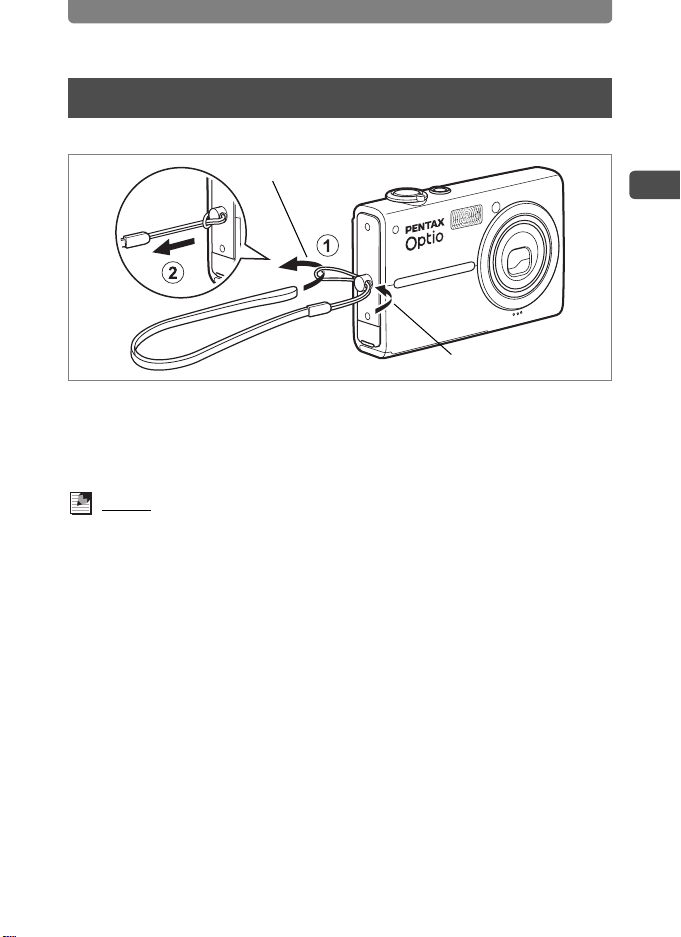
Montaggio della cinghia
Attaccate la cinghia come mostrato qui sotto.
Montaggio della cinghia
2
1
1 Fate passare l’estremità più stretta della cinghia (1) attraverso
l’attacco sulla fotocamera.
2 Fate passare l’altro capo della cinghia attraverso l’asola (1)
e tirate per stringere (
Memo
Se lo ritenete necessario o comodo, potete attaccare lo stilo alla cinghia.
2).
1
Preparazione alla ripresa
13
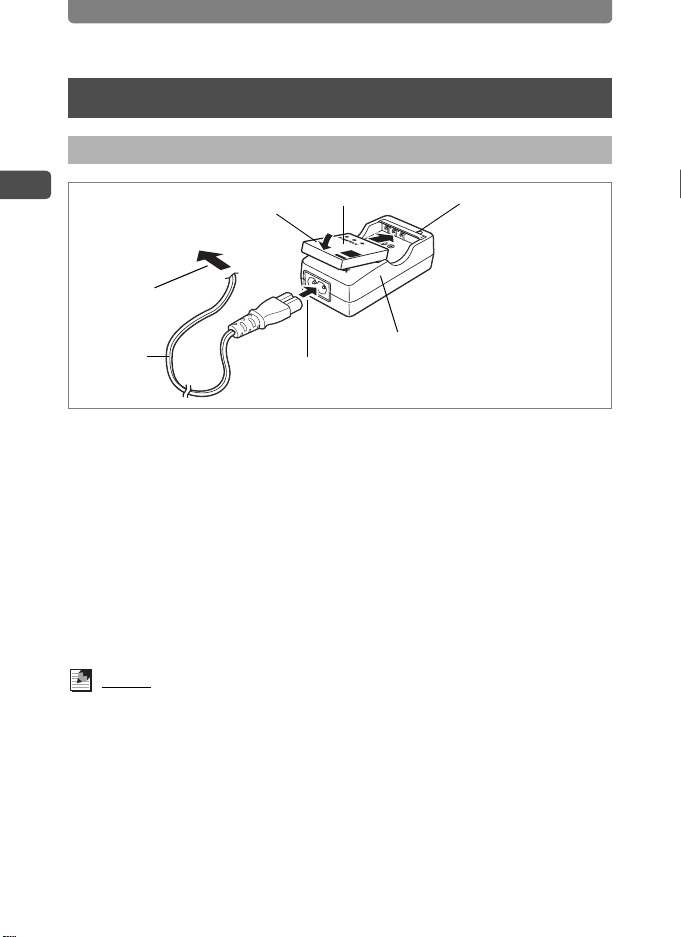
Installazione della batteria
Installazione della batteria
Messa in carica della batteria
1
Preparazione alla ripresa
3
Alla presa di rete
Batteria
Spia di carica
Durante la carica:
Accesa rossa
A carica avvenuta:
Accesa verde
2
Cavo di
collegame
Usate il caricabatterie per caricare la batteria prima di usarla per la prima volta sulla
fotocamera, dopo un lungo periodo di inattività, oppure se compare il messaggio
[Batterie esaurite].
Caricabatterie
1
1 Inserite nel caricabatterie lo spinotto del cavo di collegamento
a rete.
2 Collegate l’altra estremità del cavo ad una presa di corrente.
3 Sistemate la batteria nel caricabatterie, col logo PENTAX rivolto
verso l’alto.
Durante la carica, la relativa spia si accende in rosso, per commutarsi
poi in verde non appena la carica è finita.
4 Rimuovete la batteria carica dal caricabatterie.
Memo
• Il tempo massimo richiesto per la ricarica completa è di circa 100 minuti. La temperatura
ambiente appropriata per caricare la batteria è compresa fra 0°C e 40°C.
Il tempo necessario alla ricarica può variare in base alla temperatura ambiente e ad altre
condizioni.
• Se la batteria si scarica troppo rapidamente dopo la carica, significa che ha raggiunto
il limite della sua vita operativa e va sostituita.
14
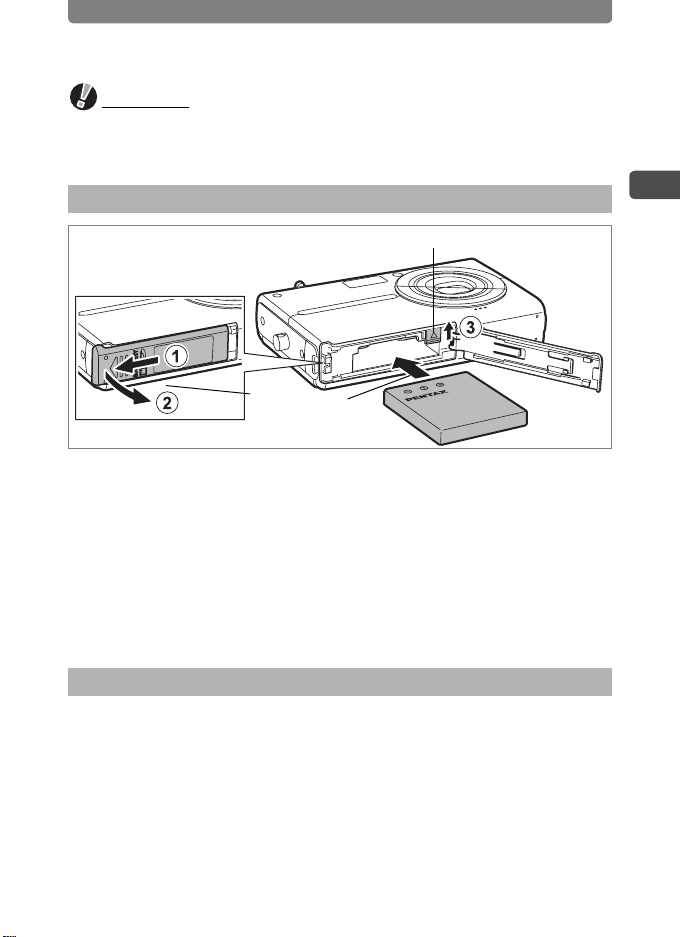
Installazione della batteria
Attenzione
• Non utilizzate il caricabatterie per ricaricare batterie diverse dalla D-LI8 agli ioni di litio,
poiché potrebbe surriscaldarsi o rimanere danneggiato.
• Se la batteria è correttamente inserita ma la spia di carica non si accende, la batteria può
essere difettosa. In tal caso sostituitela con una nuova.
Installazione della batteria
Blocco/sblocco batteria
1
Preparazione alla ripresa
1
Usate soltanto il tipo di batteria in dotazione con la fotocamera. Caricate a fondo
la batteria prima di utilizzarla per la prima volta.
2
1 Aprite lo sportellino del vano batteria/scheda.
Fate scorrere lo sportellino dal vano batteria/scheda in direzione di 1 e poi ruotate
lo sportellino in direzione di
2.
2 Usate il lato della batteria per sollevare la sicura di blocco della
batteria 3 e inserite la batteria col logo PENTAX come mostrato
in figura.
Premete la batteria fino a quando si blocca in posizione.
3 Chiudete lo sportellino del vano batteria/scheda.
Rimozione della batteria
1 Aprite lo sportellino del vano batteria/scheda.
2 Sbloccate la batteria sollevando col dito la sicura di blocco
della batteria 3.
La batteria verrà espulsa. Estraete la batteria dalla fotocamera.
15
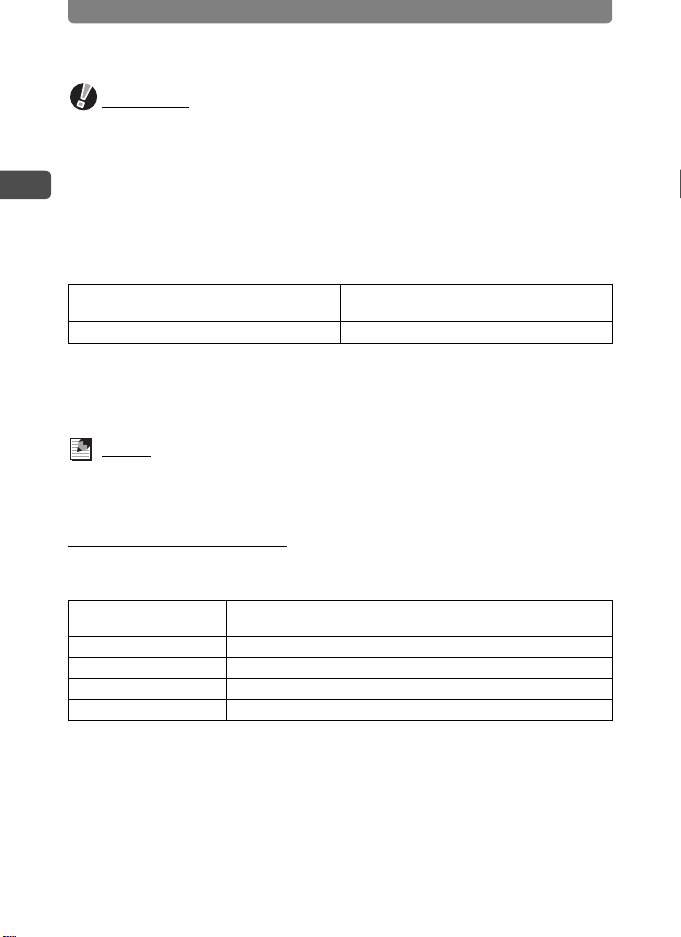
Installazione della batteria
Attenzione
• Questa fotocamera usa una batteria ricaricabile agli ioni di litio D-LI8. L’utilizzo di altri
tipi di batteria può causare malfunzionamenti e danneggiare la fotocamera.
• Se la batteria viene orientate in maniera scorretta, si possono avere malfunzionamenti.
1
Preparazione alla ripresa
• A fotocamera accesa, la batteria non va mai rimossa.
• Se prevedete di non usare la fotocamera per lungo tempo, rimuovete la batteria.
• La data e l’ora potrebbero ritornare ai valori predefiniti se la batteria viene rimossa dalla
fotocamera per un lungo periodo.
Numero di immagini memorizzabili e durata della riproduzione
(alla temperatura ambiente di 23°C col monitor LCD acceso e la batteria
completamente carica)
Numero di immagini registrabili
(con flash impiegato nel 50% degli scatti)
Circa 130 fotografie Circa 100 min.
*1: Il numero di immagini memorizzabili esprime il numero approssimato di scatti registrati nel
corso di verifiche eseguite in conformità alle norme CIPA (con monitor LCD acceso e flash
usato nel 50% degli scatti alla temperatura ambiente di 23°C). Le prestazioni effettive
possono variare in base alle condizioni operative.
*2: In base ai risultati ottenuti nel corso di verifiche effettuate in fabbrica da PENTAX.
*1
Durata della riproduzione
Memo
• Le prestazioni delle batterie possono ridursi alle basse temperature.
• Se intendete effettuare viaggi all’estero, visitare regioni fredde o scattare un numero
elevato di foto, fornitevi di una batteria di scorta.
Spia di carica della batteria
É possibile verificare lo stato di carica della batteria tramite l’indicatore c sul
monitor LCD.
Visualizzazione a
schermo
c (verde) Batteria carica.
d (verde) Batteria parzialmente carica.
e (rosso) Batteria quasi completamente scarica.
Batteria esaurita Dopo questo messaggio, l’apparecchio si spegne.
Stato della batteria
*2
16
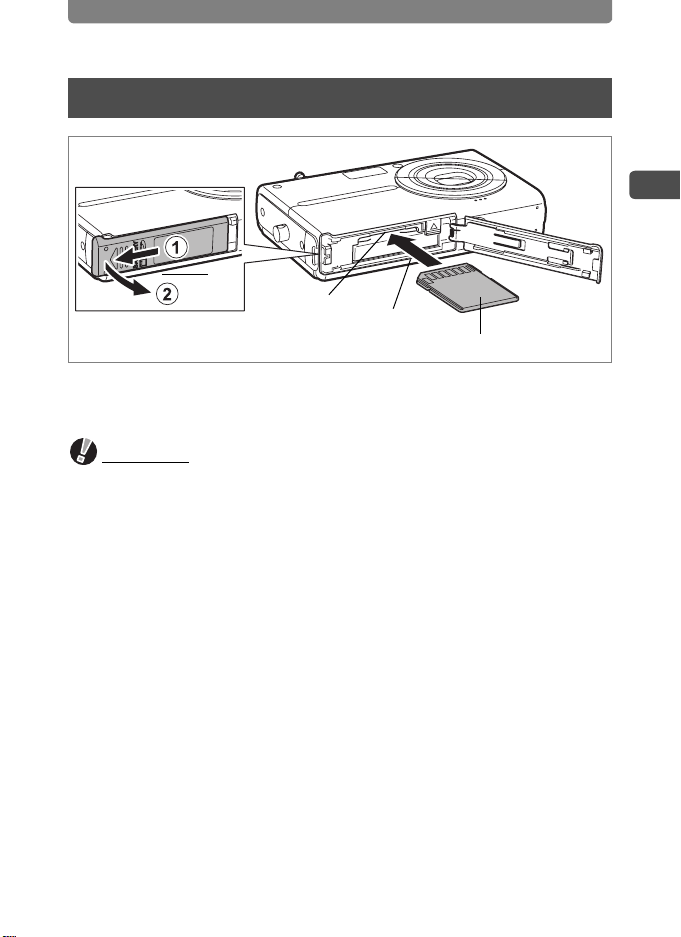
Inserimento della scheda di memoria SD
Inserimento della scheda di memoria SD
1
Alloggiamento
scheda di
memoria SD
Questa fotocamera accetta schede di memoria SD. Inserendo una scheda di memoria
SD nella fotocamera, le immagini e i suoni vengono salvati sulla scheda. Se non viene
inserita una scheda, i file vengono salvati nella memoria interna (p.20).
2
Scheda di memoria SD
Attenzione
• Assicuratevi che la fotocamera sia spenta prima di inserire o rimuovere la scheda
di memoria SD.
• Prima di impiegare una scheda di memoria SD nuova o precedentemente utilizzata
in un altro apparecchio è necessario formattarla. A questo riguardo, consultate
“Formattazione della scheda di memoria SD e della memoria interna” (p.122).
1 Aprite lo sportellino del vano batteria/scheda.
Fate scorrere lo sportellino dal vano batteria/scheda in direzione di 1 e poi ruotate
lo sportellino in direzione di
2.
2 Inserite la scheda di memoria SD nel relativo alloggiamento
in modo che il retro della scheda (il lato senza etichetta) sia
rivolto verso l’obiettivo.
Premete la scheda fino a sentire uno scatto. Assicuratevi di aver inserito a fondo
la scheda, altrimenti le immagini e i suoni potrebbero non venire registrati
correttamente.
3 Chiudete lo sportellino del vano batteria/scheda.
1
Preparazione alla ripresa
17
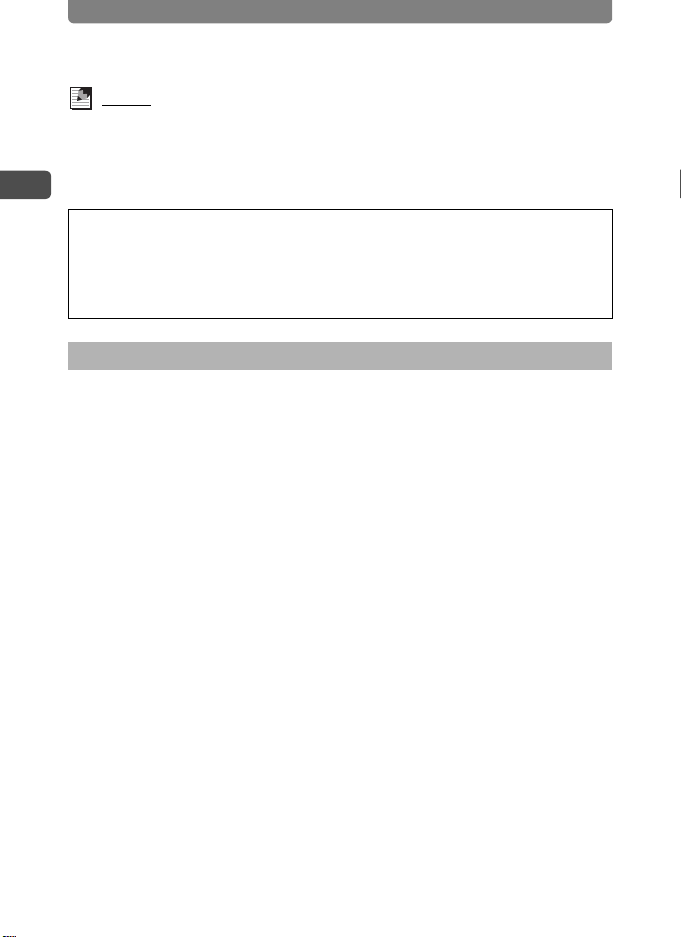
Inserimento della scheda di memoria SD
Memo
• Il numero di immagini memorizzabili su una scheda di memoria SD varia in base
alla capacità della scheda, alla risoluzione e alla qualità dell’immagine
selezionate per le riprese (p.50, p.52).
• La spia di alimentazione lampeggia durante l’accesso alla scheda di memoria SD
1
Preparazione alla ripresa
(registrazione o lettura dei dati).
Copia di sicurezza dei dati
In caso di malfunzionamento, la fotocamera potrebbe non essere in grado
di accedere ai dati nella memoria interna. Per prevenire la perdita di dati,
prendete l’abitudine di effettuare copie di sicurezza su un computer
o altro dispositivo.
Rimozione della scheda di memoria SD
1 Aprite lo sportellino del vano batteria/scheda.
2 Premete la scheda di memoria SD per attivarne l’espulsione.
Estraete la scheda.
3 Chiudete lo sportellino del vano batteria/scheda.
18
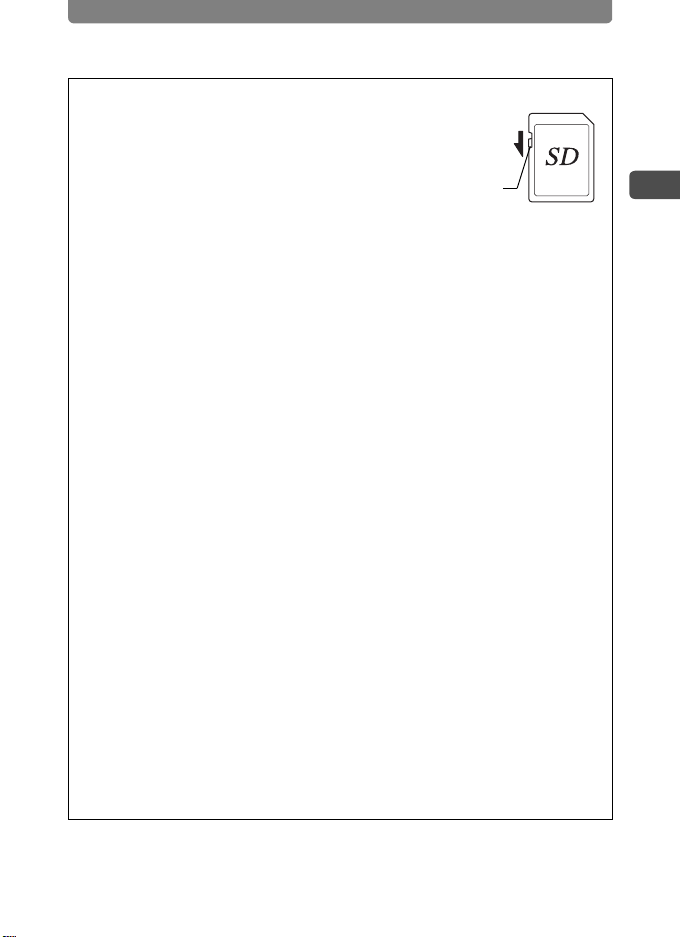
Inserimento della scheda di memoria SD
Precauzioni nell’utilizzo di schede di memoria SD
• La scheda di memoria SD è dotata di interruttore
di protezione dalla scrittura. Impostando
l’interruttore su LOCK si protegge a scheda
di memoria SD. Quando la scheda è protetta,
tutti i dati memorizzati sono protetti e vengono
inibite la scrittura di nuovi dati, la cancellazione
di quelli esistenti e la formattazione della
scheda.
Quando la scheda è protetta dalla scrittura il simbolo r compare sul monitor LCD.
• Fate attenzione rimuovendo la scheda di memoria SD subito dopo l’utilizzo della
fotocamera, perché potrebbe scottare.
• Non estraete la scheda di memoria SD e non spegnete la fotocamera mentre è in corso
il salvataggio dei dati, la riproduzione di immagini o suoni o il loro trasferimento al computer
tramite cavo USB, in quanto ciò potrebbe provocare perdita di dati e danni alla scheda.
• Non piegate la scheda di memoria SD e non sottoponetela a forti urti. Proteggetela
dall’acqua e conservatela al riparo da temperature elevate.
• Non rimuovete la scheda di memoria SD durante la formattazione perché questo può
danneggiare la scheda rendendola inutilizzabile.
• Nelle circostanze che seguono, i dati presenti sulla scheda di memoria SD potrebbero
venire cancellati. PENTAX non riconosce alcuna responsabilità per la perdita di dati.
1 quando la scheda di memoria SD viene utilizzata in maniera impropria dall’utente.
2 quando la scheda di memoria SD viene esposta ad elettricità statica o interferenze
elettriche.
3 quando la scheda di memoria è rimasta inutilizzata per un periodo prolungato.
4 quando la scheda di memoria viene estratta o la batteria rimossa mentre è in corso
la registrazione o l’accesso ai dati.
• La scheda di memoria SD ha una durata di esercizio limitata nel tempo. Se rimane inutilizzata
a lungo, i dati in essa contenuti possono diventare illeggibili. Copiate regolarmente sul
computer le immagini che desiderate conservare.
• Evitate di utilizzare o riporre la scheda in ambienti soggetti ad elettricità statica o interferenze
elettriche.
• Evitate di utilizzare o riporre la scheda alla luce diretta del sole o dove possa essere
soggetta a forti sbalzi di temperatura e conseguente formazione di condensa.
• Usando una scheda di memoria SD con bassa velocità di registrazione, la registrazione
di filmati potrebbe interrompersi anche se c’è un adeguato spazio in memoria, oppure
la ripresa e la riproduzione possono richiedere un tempo più lungo del previsto.
• Per informazioni sulle schede di memoria SD compatibili, visitate il sito web PENTAX
o contattate il più vicino Centro Assistenza PENTAX.
Sicura di protezione
1
Preparazione alla ripresa
19
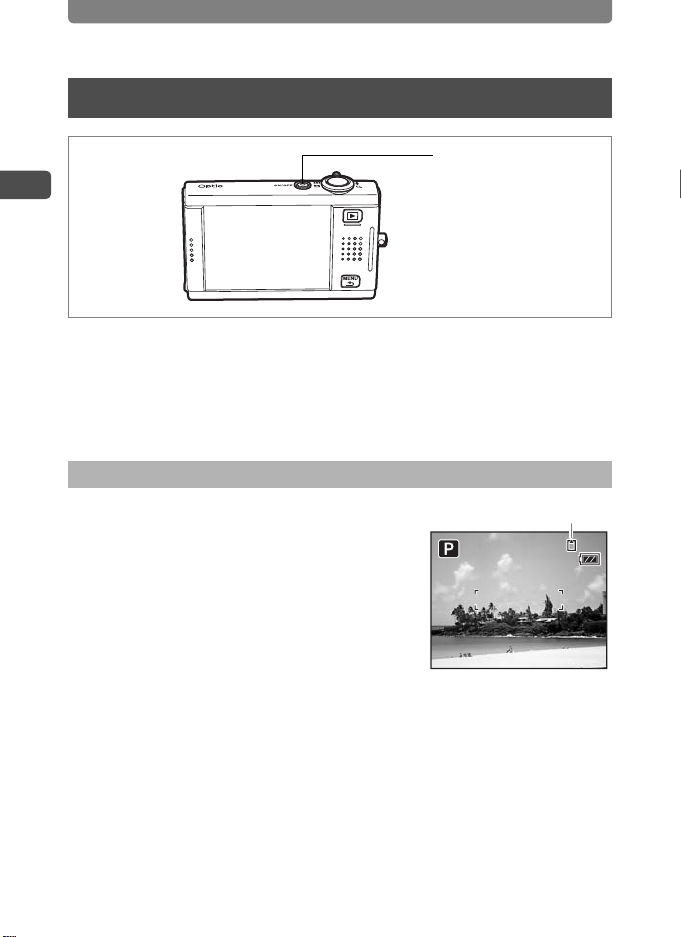
Accensione e spegnimento dell’apparecchio
25/ 10 /2 00 6
14: 25
38
Accensione e spegnimento dell’apparecchio
Interruttore di alimentazione
1
Preparazione alla ripresa
1 Premete l’interruttore di alimentazione.
La fotocamera si accende ed è pronta alla ripresa di immagini (modalità di ripresa).
Se accendendo l’apparecchio compare la schermata delle impostazioni iniziali,
seguite la procedura a p.21 per inserire le impostazioni iniziali.
2 Premete di nuovo l’interruttore di alimentazione.
La fotocamera si spegne e la spia di alimentazione si spegne.
Controllo della scheda di memoria
La scheda di memoria viene controllata
automaticamente all’accensione della fotocamera e sul
monitor LCD appare un’icona per la memoria interna
o la scheda di memoria SD. Il simbolo a appare sul
monitor LCD in presenza di scheda di memoria SD
e il simbolo + appare in assenza di scheda di memoria
SD. Quando sul monitor LCD viene visualizzato +,
le immagini e i file sonori vengono salvati nella
memoria interna.
Se la sicura di protezione sulla scheda SD
è in posizione di blocco, viene visualizzato
il messaggio [Scheda bloccata]. Con la sicura in posizione di blocco non si possono
registrare o eliminare immagini e suoni.
Stato della memoria
38
38
25/10/2006
25/10/2006
14:25
14:25
20
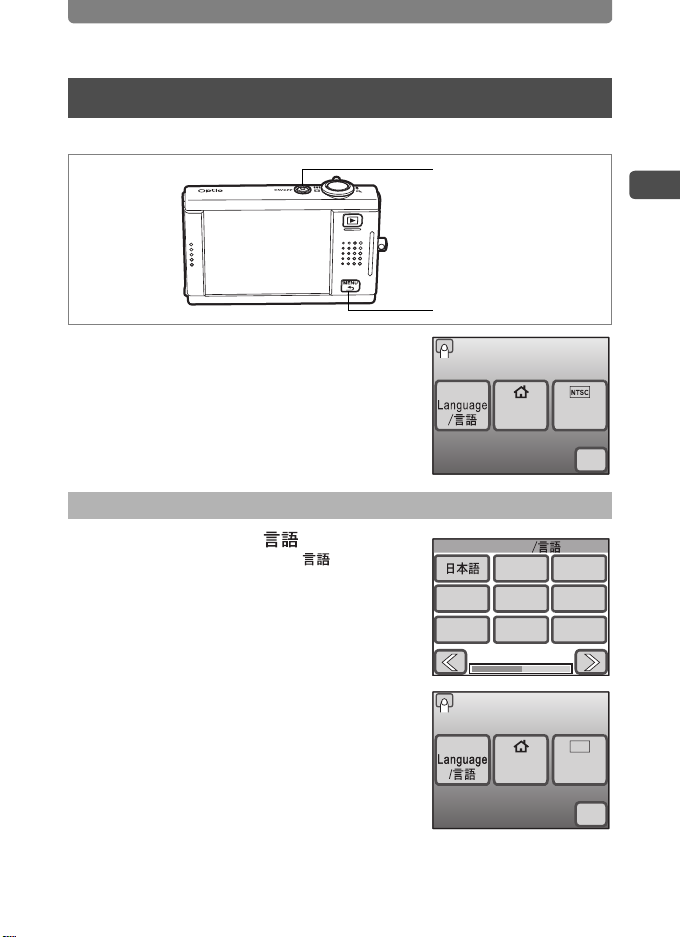
Impostazioni iniziali
Impostazioni iniziali
Prima di usare la fotocamera per la prima volta, impostate la lingua, la data e l’ora.
Interruttore di alimentazione
Pulsante 3
La schermata delle impostazioni iniziali viene
visualizzata alla prima accensione della fotocamera.
Seguite le istruzioni riportate di seguito per impostare
la lingua e la data e l’ora correnti.
Impostazioni di lingua, data e ora
1 Toccate [Language/ ].
Appare la schermata Language/ .
Initial Setting
English
Hometown
Language
English
Deutsch Español Português
Italiano Svenska
Video
out
OK
Français
Nederlands
1
Preparazione alla ripresa
2 Scegliere una lingua tra quelle
Impostaz. iniziali
visualizzate sullo schermo.
Se la lingua desiderata non è tra quelle visualizzate,
toccate le icone delle frecce per fare scorrere
lo schermo e poi selezionate la lingua.
La schermata delle impostazioni iniziali viene
visualizzata nella lingua prescelta.
[Partenza] e [Uscita video] saranno selezionate
nella lingua selezionata. Se [Partenza] o [Uscita
video] non sono visualizzate correttamente, toccate l’icona lampeggiante sul
monitor LCD e cambiate l’impostazione.
Italiano
Partenza
PAL
Uscita
video
OK
21
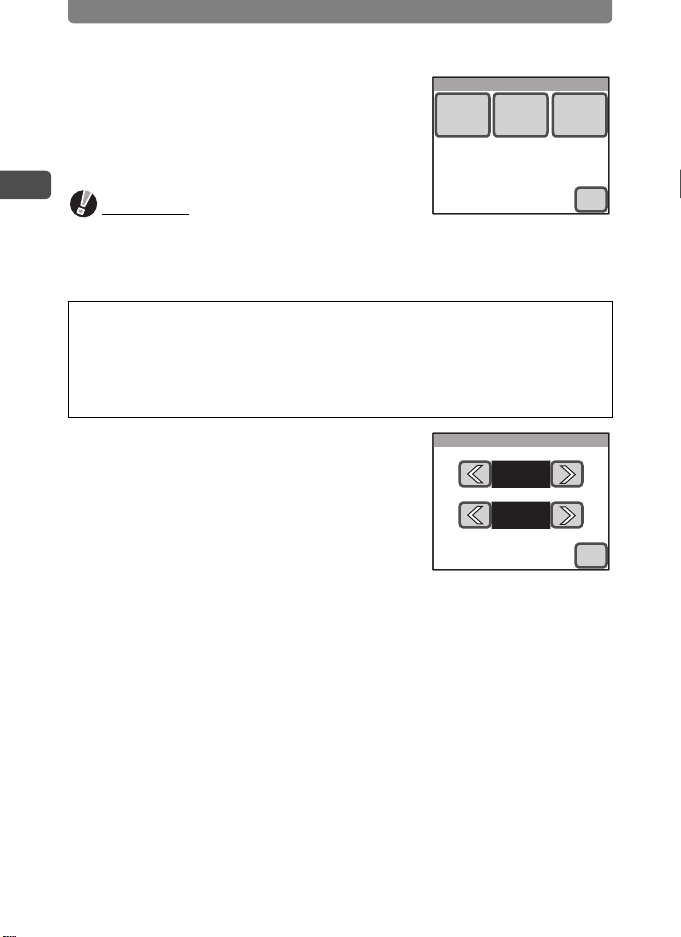
Impostazioni iniziali
3 Toccate [OK].
Compare la schermata di regolazione della data.
Formato
data
Regolaz. data
1
Preparazione alla ripresa
Attenzione
Se il pulsante 3 viene premuto senza toccare [OK] nella schermata delle impostazioni
iniziali, la lingua non verrà impostata e verrà visualizzata la schermata della regolazione della
data. In questo caso, la schermata delle impostazioni iniziali sarà visualizzata alla successiva
riaccensione della fotocamera.
[Partenza], [Uscita video] e [Formato data] vengono impostate automaticamente in base alla
lingua selezionata nella schermata delle impostazioni iniziali. Per cambiare queste impostazioni
consultate le pagine qui riportate.
• [Partenza] : “Impostazione della Destinazione” (p.127)
• [Uscita video] : “Cambiare lo standard di uscita video” (p.133)
• [Formato data] : “Regolazione della data e dell’ora” (p.123)
4 Toccate [Formato data].
Compare la schermata Formato data.
Formato data
5 Toccate le icone delle frecce (qr) per
scegliere il formato per visualizzare
l’anno, il mese e il giorno.
Selezionate
[MM/GG/AA], [GG/MM/AA] o [AA/MM/GG].
6 Toccate le icone delle frecce (qr) per
scegliere il formato per visualizzare l’ora.
Selezionate [24h] (formato 24 ore) o [12h] (formato 12 ore).
7 Toccate [OK].
L’impostazione è salvata e lo schermo ritorna alla regolazione della data.
Data Ora
OK
GG/MM/AA
24h
OK
22
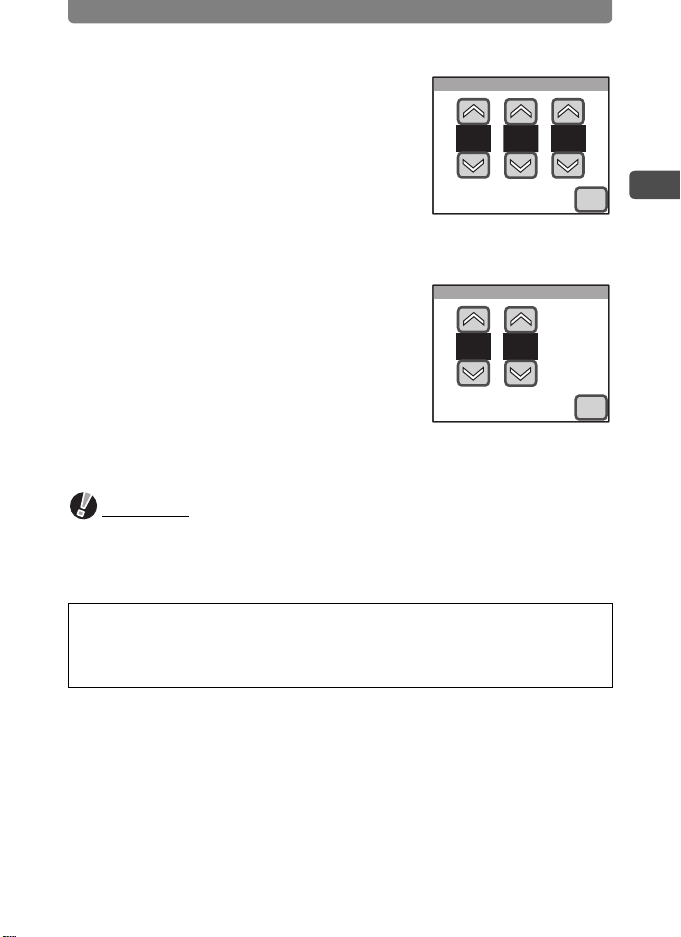
Impostazioni iniziali
8 Toccate [Data].
Compare la schermata Data.
9 Toccate le icone delle frecce (su)
per impostare la data corrente.
Data
0101 2006
10 Toccate [OK].
L’impostazione è salvata e lo schermo ritorna
alla regolazione della data.
11 Toccate [Ora].
Appare la schermata dell’Ora.
12 Toccate le icone delle frecce (su)
per impostare l’ora.
Ora
0000
13 Toccate [OK].
L’impostazione è salvata e lo schermo ritorna
alla regolazione della data.
14 Toccate [OK].
La fotocamera ritorna in modalità di Ripresa.
Attenzione
Se il pulsante 3 viene premuto senza toccare [OK] nella schermata della regolazione
della data, la fotocamera tornerà in modalità di ripresa senza impostare l’ora. In questo caso,
la schermata della regolazione della data sarà visualizzata alla successiva riaccensione della
fotocamera.
Lingua, Data e Ora possono essere cambiate. Per le relative istruzioni consultate le pagine
qui riportate.
• Per cambiare la lingua: “Cambiare la lingua di visualizzazione” (p.130)
• Per cambiare la data e l’ora: “Regolazione della data e dell’ora” (p.123)
OK
OK
1
Preparazione alla ripresa
23
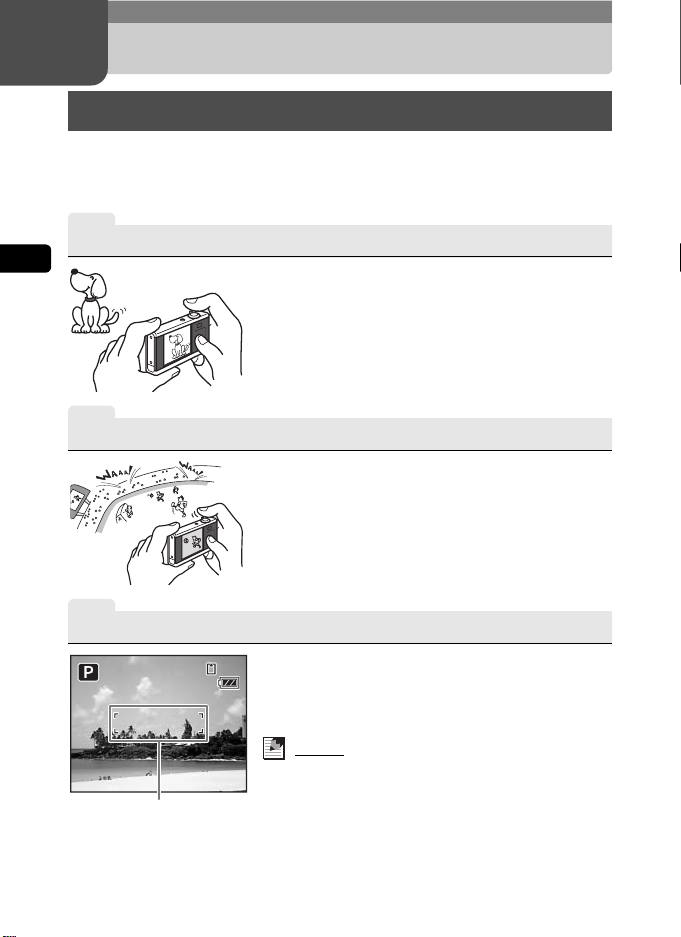
2 Caratteristiche della fotocamera
25/ 10 /2 00 6
14: 25
Fotografare senza problemi
Per scattare splendide foto è sufficiente comporre l’inquadratura e premere il pulsante
di scatto. Per rivedere e modificare le foto scattate, toccate il monitor LCD per eseguire
l’operazione desiderata. Questa illustra le procedure base per scattare, riprodurre
e modificare le immagini.
1
2
Caratteristiche della
Puntate la fotocamera
2
Componete lo scatto
Accendete la fotocamera (p.20) e puntatela verso
il soggetto.
Per prevenire il rischio di foto mosse, tenete saldamente
la fotocamera con entrambe le mani.
Inquadrate la scena su monitor LCD.
Tramite il comando dello zoom potete regolare l’ampiezza
dell’inquadratura (p.45).
3
Cornice di messa a fuoco
24
Mettete a fuoco sul soggetto
Premete leggermente il pulsante di scatto per effettuare
383838
la messa a fuoco.
Se il soggetto è a fuoco, la cornice AF sul monitor LCD
diventa verde.
• La cornice AF non appare se il soggetto non è a fuoco.
Memo
25/10/2006
25/10/2006
14:25
14:25
Premere leggermente il pulsante di scatto significa
premerlo “a metà corsa”.
Premendo a metà corsa il pulsante di scatto, la messa
a fuoco e l’esposizione (luminosità della scena)
vengono determinate e bloccate. Rilasciando il pulsante
di scatto, il blocco della messa a fuoco
e dell’esposizione viene annullato.
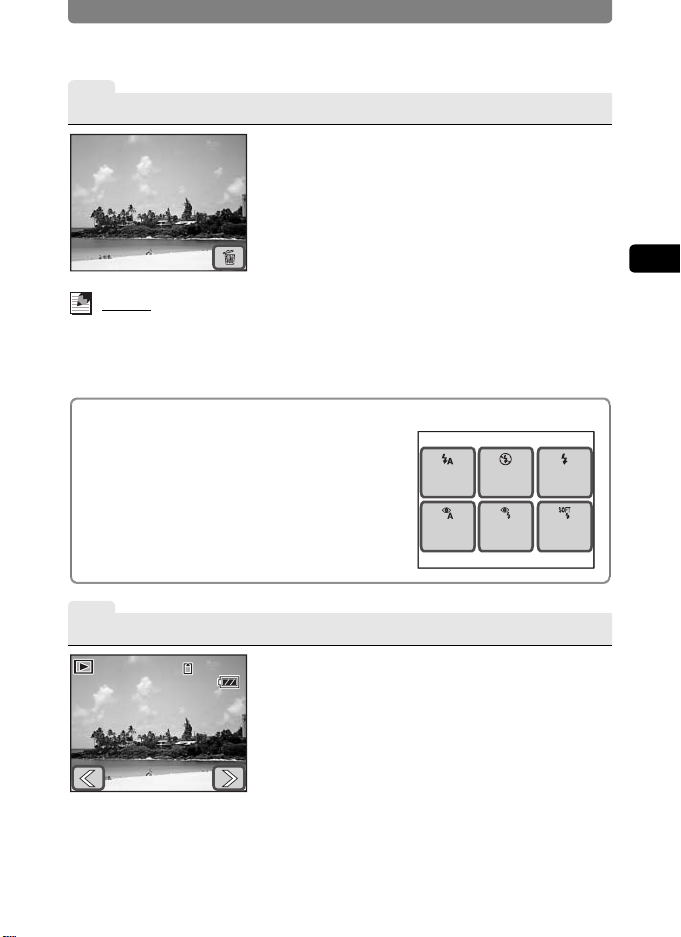
Fotografare senza problemi
25/ 10 /2 00 6
100 -0 03 8
14: 25
4
Scattate la fotografia
Dopo aver premuto a metà corsa il pulsante di scatto
(bloccando la messa a fuoco e l’esposizione),
premetelo a fondo per scattare la foto.
L’immagine ripresa viene mostrata sul monitor LCD
per un secondo (Revisione) e viene salvata.
• É possibile regolare la durata della revisione (p.73).
Per eliminare l’immagine senza salvarla, toccate l’icona i
durante la revisione.
Memo
• Premere il più possibile il pulsante di scatto viene definito premerlo “a fondo”.
• La pressione sul pulsante di scatto consente anche la ripresa di foto in rapida successione
(p.72). Inoltre, l’autoscatto (p.69) e il telecomando (p.70) consentono di allontanarsi dalla
fotocamera durante lo scatto.
Uso del flash
Come impostazione predefinita, il flash scatta
automaticamente fotografando con poca luce.
È possibile cambiare l’impostazione del modo flash (p.56)
per disattivarlo, ridurre la luminosità dell’immagine,
prevenire il fenomeno degli occhi rossi ed impostare altre
funzioni.
Per impostare il modo flash
X Toccate il monitor LCD J [Barra degli strumenti
di ripresa] J
,.
Auto
Auto+Oc-
chi ross
Modalità flash
Flash
Off
Flash sì
Oc.rossi
Flash On
Soft
Flash
2
Caratteristiche della
5
Rivedete le immagini
100-0038
100-0038
25/10/2006
14:25
14:2525/10/2006
Una volta scattata la foto, premete il pulsante Q per
passare alla modalità di riproduzione. L’immagine ripresa
appare sul monitor LCD (p.74). Toccate le icone delle
frecce (qr) per riprodurre le immagini in ordine.
In modalità di riproduzione, è possibile ingrandire (p.80),
eliminare (p.89), o ruotare le immagini (p.79).
È anche possibile rivedere le immagini a gruppi di nove
(p.81) o come presentazione automatica (p.85).
Per selezionare la funzione per l’immagine visualizzata
X In modalità di riproduzione, toccate il monitor LCD J
[Barra degli strumenti di riproduzione] J selezionat
la funzione.
25
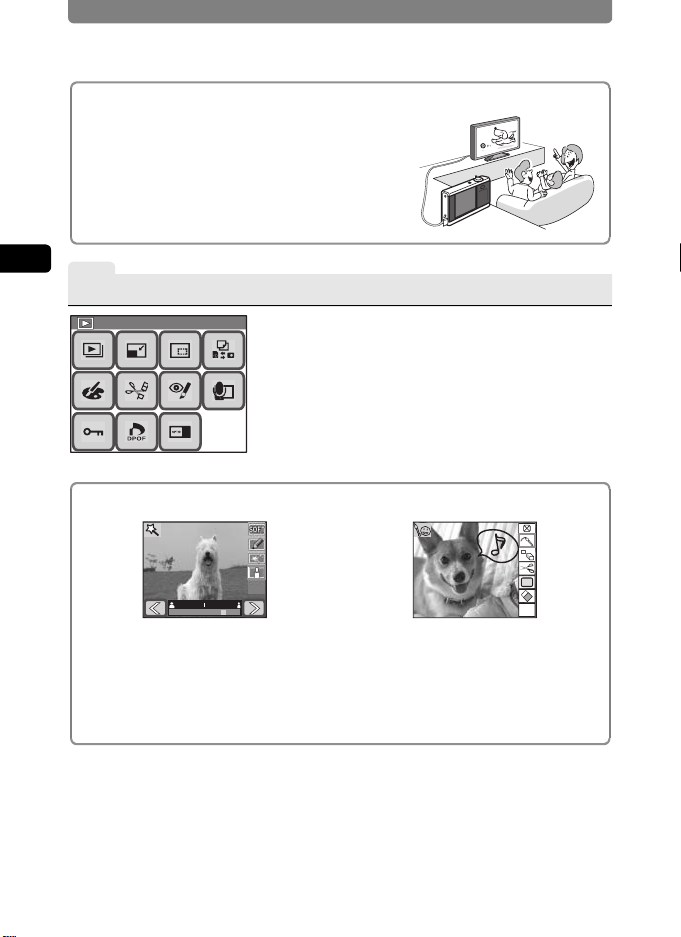
Fotografare senza problemi
Pal et te d i ri produzi on e
Visione delle immagini sullo schermo TV
È anche possibile rivedere le immagini riprese su un
televisore o altro apparecchio audio/video, in modo da
condividerle tra più persone (p.87).
2
Caratteristiche della
6
Modificate le immagini
Palette di riproduzione
Palette di riproduzione
Varie funzioni di modifica
È possibile modificare le immagini riprese (p.94).
È possibile cambiare le dimensioni e la qualità (p.94),
ritagliare un’immagine (p.95), disegnare (p.96), aggiungere
timbri (p.96), aggiungere una cornice (p.101), cambiare
la luminosità (p.104), aggiungere suoni (p.107), correggere
gli occhi rossi causati dal flash (p.106) e altro.
Per selezionare il metodo di modifica
X In modalità di riproduzione, toccate il monitor LCD J
[Barra degli strumenti di riproduzione] J n.
OKOKOK
Filtri digitali
Permettono di ammorbidire un’immagine,
darle l’aspetto di un’illustrazione, cambiare
le proporzioni di un soggetto facendolo
apparire più largo o più stretto (p.105).
Per selezionare il metodo di modifica
X Sulla [Palette di riproduzione], toccate due volte h J i o j.
Mio disegno
Usate lo stilo in dotazione per disegnare
sull’immagine, aggiungere timbri, creare
un timbro da una parte dell’immagine e per
altre funzioni (p.96).
26
My
OK

Fotografare senza problemi
Pal et te d i ri presa
Consigli sulla ripresa
Cambiare i parametri di ripresa
È possibile cambiare i parametri di ripresa in base alle intenzioni creative.
• È possibile cambiare i pixel registrati e la qualità delle immagini in base
all’uso che si prevede di farne (p.94).
X Pulsante 3 J [Modo di reg. 1] J [Pixel registrati] o [Qualità]
• È possibile regolare la luminosità dell’immagine.
“Impostazione dell’esposizione (Compensazione EV)” (p.53)
X Pulsante 3 J [Modo di reg. 2] J [Compensaz. EV]
“Selezione della misurazione AE” (p.55)
X Pulsante 3 J [Modo di registrazione 1] J Misuraz. AE]
• È possibile regolare il bilanciamento cromatico dell’immagine.
“Regolazione del bilanciamento cromatico (Bilanciamento del bianco)” (p.58)
X Pulsante 3 J [Modo reg. 1] J [Bilanc. bianco]
È anche possibile regolare la nitidezza, la saturazione e il contrasto dell’immagine
(p.60).
Selezione della modalità di ripresa
Selezionando la modalità di ripresa in base alla
situazione, è facile fotografare con le impostazioni
più appropriate.
Selezionate tra Programma, Notturne, Paesaggi,
Fiori, Ritratti, Spiaggia/neve, Sport, Animale
domestico, Cibo e Aggiungi frame (p.42).
Per selezionare la modalità di ripresa
X Toccate il monitor LCD J [
di ripresa] J A.
Barra degli strumenti
Palette di ripresa
Palette di ripresa
2
Caratteristiche della
27

Registrazione dei filmati
Pal et te d i ri presa
25/ 10 /2 00 6
07: 34
14: 25
Registrazione dei filmati
Con questa fotocamera, è possibile registrare filmati (640×480 pixel a 30 fps),
con sonoro per la riproduzione su televisore o PC, salvandoli su una scheda
di memoria SD o nella memoria interna. Varie funzioni di editing consentono
di modificare i filmati registrati.
• È anche possibile registrare i filmati a risoluzione QVGA (320×240) o a 15 fps.
1
2
Caratteristiche della
Passate alla modalità di registrazione dei filmati
Palette di ripresa
Palette di ripresa
2
Registrate un filmato
12
25/10/2006
25/10/2006
Per registrare filmati servitevi della [Palette di ripresa]
per passare al modo di registrazione dei filmati.
Per passare al modo di registrazione dei filmati
X In modalità di ripresa, toccate il monitor LCD J [Barra
degli strumenti di ripresa] J A J toccate due volte C.
Premete a fondo il pulsante di scatto per avviare
la registrazione del filmato.
Premete di nuovo a fondo il pulsante di scatto per
07:34
07:34
arrestare la registrazione del filmato.
Durante la registrazione del filmato, sul monitor LCD
vengono visualizzati i dati riportati a sinistra.
1 Icona di registrazione in corso
2 Tempo di registrazione rimanente
14:25
14:25
28

3
100 -0 01 7
00: 30
25/ 10 /2 00 6
14: 25
112
Rivedete il filmato
112
112
14:25
14:2525/10/2006
100-0017
100-001700:30
OK
00:30
25/10/2006
4
Modificate un filmato
Note sulla registrazione dei filmati:
Si
• È possibile usare tanto lo zoom ottico
quanto lo zoom digitale al momento
di decidere l’inquadratura, ma solo
lo zoom digitale è utilizzabile durante
la registrazione (p.45).
È possibile registrare filmati tenendo
•
premuto il pulsante di scatto
per almeno un secondo.
• È possibile regolare il numero di pixel
registrati, la cadenza scatti
(frame rate) e la qualità (p.51).
• È possibile impostare
il bilanciamento del bianco,
la nitidezza, la saturazione
e il contrasto (p.58, p.60).
• È possibile correggere l’esposizione
prima di avviare la registrazione
(p.53).
Registrazione dei filmati
Terminata la registrazione del filmato, premete il pulsante
Q per passare alla modalità di riproduzione.
Il filmato registrato viene visualizzato sul monitor LCD.
In modalità di registrazione, sono possibili la riproduzione
all’indietro, la pausa, la regolazione del volume
e lo scorrimento fotogramma per fotogramma
in avanti o all’indietro (p.83).
È possibile salvare come fotografia un fotogramma
di un filmato (p.109).
Per selezionare il metodo di modifica dei filmati
X Toccate il monitor LCD J [Barra degli strumenti
di riproduzione] J n J toccate due volte [.
No
• Il modo flash e la ripresa in sequenza
non sono disponibili.
• Non è possibile cambiare i seguenti
parametri di ripresa:
[Area AF]: Spot (p.65)
[Limitat. di fuoco]: Disattivato (p.66)
[Servo ill. AF]: Disattivato (p.66)
[Misuraz. AE]: Media ponderata
al centro (p.55) [Sensibilità]: Auto
(p.67)
2
Caratteristiche della
29

Registrazione dei suoni
Registrazione dei suoni
È possibile registrare il sonoro su una scheda di memoria SD o nella memoria interna.
Durante la registrazione è possibile inserire un punto di indice per ritrovare più
facilmente una parte che si desidera riascoltare. È anche possibile aggiungere
memo vocali alle foto scattate.
1
Passate alla modalità di registrazione audio.
2
Caratteristiche della
Microfono
2
Registrate i suoni
12
01:30:22
2201:00:
Indice
SHUTTER
Per effettuare registrazioni audio, servitevi della [Palette
di ripresa] per passare alla modalità di registrazione audio.
Per passare alla modalità di registrazione audio
X In modalità di ripresa, toccate il monitor LCD J [Barra
degli strumenti di ripresa] J A J toccate due volte O.
Premete a fondo il pulsante di scatto per avviare
la registrazione audio. La spia dell’autoscatto
lampeggia durante la registrazione.
Premete di nuovo a fondo il pulsante di scatto per
arrestare la registrazione audio.
Durante la registrazione, sul monitor LCD compaiono
le seguenti informazioni.
1 Tempo di registrazione trascorso
2 Tempo di registrazione rimanente
Stop
30

Registrazione dei suoni
Uso della funzione indice per una riproduzione più rapida e pratica
Toccate [Indice] sul monitor LCD durante la registrazione per aggiungere un punto di indice
al file audio corrente. Aggiungendo un punto di indice nel file audio, potrete saltare direttamente
a quella posizione durante la riproduzione.
• Non è possibile aggiungere punti di indice durante la riproduzione.
3
Riproducete l’audio
100-002500:01:30
25/10/2006 14:25
Una volta salvata la fotografia, premete il pulsante Q per
passare alla modalità di riproduzione.
In modalità di riproduzione, sono possibili l’avanzamento
veloce, l’indietro veloce e la regolazione del volume.
Inserendo punti di indice durante la registrazione,
in riproduzione si può passare rapidamente
a ciascuno di questi punti (p.84).
2
Caratteristiche della
Per aggiungere un memo vocale ad una fotografia
È possibile aggiungere un memo vocale di durata fino a 60 secondi
ad una foto già scattata, come commento all’immagine
o promemoria (p.107).
31

Stampa delle immagini
Stampa delle immagini
Una volta scattate ed eventualmente modificate le fotografie, potete stamparle facilmente
grazie alle impostazioni DPOF (Digital Print Order Format). Se disponete di una
stampante compatibile con PictBridge, potete anche stamparle direttamente dalla
fotocamera senza usare un computer. Potrete così condividere le foto con gli amici
o la famiglia, oppure conservarle in un album fotografico. Le foto possono essere inviate
ad una stampante compatibile DPOF, oppure ad un laboratorio di stampa che accetti
ordini con le impostazioni DPOF per il numero di copie richieste e la sovrimpressione
della data.
2
Caratteristiche della
1
Inserite le impostazioni di stampa DPOF
DPOF
Stampa una
2
Collegamento USB
Stampa
tutte
Impostate il modo di collegamento USB
Scegliete il numero delle copie e se desiderate riportare
la data sulle fotografie da stampare (Impostazioni DPOF)
(p.112).
Le fotografie possono essere stampate tramite una
stampante o presso un laboratorio di stampa
compatibili DPOF.
• Per servirvi di un laboratorio di stampa, consegnate
la scheda di memoria SD con le fotografie coi dati
di stampa al momento dell’ordine.
Come configurare le impostazioni DPOF
X In modalità di riproduzione, toccate il monitor LCD J
[Barra degli strumenti di riproduzione] J n J toccate
due volte r.
Collegando la fotocamera ad una stampante compatibile
PictBridge tramite il cavo USB in dotazione, potete stampare
direttamente le immagini dalla fotocamera senza usare
un computer.
Per stampare le fotografie, occorre prima impostare
il modo [Colleg. USB] sulla fotocamera su [PictBridge]
(p.132).
Per impostare il modo [Colleg. USB]
X Pulsante 3 J toccate [Impostazioni] J [Colleg.
USB].
32

3
2006.10.25
2006.10.28
Collegate la fotocamera ad una stampante
Collegate la fotocamera ad una stampante che supporti
Selezionate la modalità
di stampa
Stampa
Stampa
tutte
4
una
Stampate le immagini
Stampa con imp. DPOF
Tot al e
10
Data Copie
Stampa
1
PictBridge tramite il cavo USB in dotazione.
Le impostazioni sul numero di copie e la sovrimpressione
della data possono essere effettuate sulla fotocamera
al momento di stampare le foto, anche senza inserire
Impost.
impostazioni DPOF (p.115).
DPOF
Se sono già state inserite impostazioni DP OF, basta toccare
[Impost. DPOF] e quindi [Stampa ] per stampare le fotografie
(p.118). È anche possibile stampare singole fotografie
(p.116) oppure tutte le fotografie presenti nella scheda
di memoria SD o nella memoria interna (p.118).
Terminata la stampa, spegnete la fotocamera e scollegate
il cavo USB dalla fotocamera e dalla stampante.
Stampa delle immagini
2
Caratteristiche della
Inserimento della data sulla stampe
Riportando la data sulle stampe, è facile determinare
quando una foto è stata scattata. Si può impostare
la sovrimpressione della data al momento di inserire
le impostazioni DPOF o in fase di stampa
(p.112, p.116, p.118).
• Non tutte le stampanti sono in grado di stampare
la data.
2006.10.25
2006.10.25
8
8
.2
.2
0
0
.1
.1
6
6
0
0
0
0
2
2
33

3 La Ripresa
Pal et te d i ri presa
Impostazione delle funzioni di ripresa
In modalità di ripresa, premete il pulsante 3 o toccate il monitor LCD per
visualizzare le impostazioni di ripresa.
[Menu]
Menu
Premete il
pulsante 3.
Toccate il monitor LCD.
3
La Ripresa
[Barra degli strumenti di ripresa]
DISPLAY
Toccate l’icona
desiderata.
Palette di ripresa
Palette di ripresa
Toccate l’icona desiderata.
Proseguite seguendo la guida sullo schermo.
• Sulla [Palette di ripresa], toccate un’icona per visualizzare la guida. Per saltare la guida,
toccate due volte l’icona.
• Premendo il pulsante di scatto, oppure se non vengono effettuate operazioni per un certo
tempo, la fotocamera ritorna alla modalità di ripresa.
• Premete il pulsante Q per passare alla modalità di riproduzione.
• Premete il pulsante 3 per ritornare alla schermata precedente.
Queste quattro
icone rendono
disponibili funzioni
legate alla ripresa.
Modo di
Funzioni
Modo di
reg. 1
reg. 2
Suono
comuni
Modo di registrazione 1
7
Pixel
registr.
Impost.
AF
3 2 640
Toccate l’icona
desiderata.
Qualità
Misuraz.
AE
Toccate l’icona
desiderata.
Pixel registr.
57 4
Toccate l’icona
desiderata.
34
Filmati
Imposta-
zioni
Bilanc.
bianco
Sensibi-
lità

Impostazione delle funzioni di ripresa
Funzioni impostate con la [Barra degli strumenti di ripresa]
Voce Descrizione
Modalità di
ripresa
Modalità flash
Modalità drive
Messa a fuoco Imposta la modalità di messa a fuoco.
Visualizzazion
e dati
Imposta la modalità di ripresa in base alle
condizioni del soggetto.
Imposta il modo flash in base alle condizioni
di ripresa.
Imposta l’autoscatto, la ripresa in sequenza
e il telecomando.
Imposta le informazioni visualizzate sul
monitor LCD.
Impostazione
predefinita
A
(Programma)
,
(Auto)
9
(Standard)
=
(Standard)
Standard p.40
Funzioni impostate con [Menu]
Voce Descrizione
V Modo reg. 1
Pixel registr.
Qualità Imposta il livello di qualità delle fotografie. D (Migliore) p.49
Bilanc. bianco
Impostazio
Area AF Sceglie l’area AF. J (Multipla) p.65
Limitat. di
fuoco
Servo ill. AF
Misuraz. AE
Sensibilità Imposta la sensibilità ISO. Auto p.67
W Modo reg. 2
Compens. EV
Revisione
Nitidezza Per scegliere contorni netti o morbidi. G (Normale) p.60
Saturazione Regola la saturazione del colore. D (Normale) p.60
Contrasto
Imposta il numero di pixel registrati delle
fotografie.
Regola il bilanciamento cromatico
in funzione del tipo di luce che illumina
la scena.
Limita l’escursione della messa a fuoco. On p.66
Per scegliere se usare l’illuminatore AF
ausiliario fotografando in condizioni
di luce debole.
Per scegliere su quale area dell’immagine
effettuare la misurazione dell’esposizione.
Regola la luminosità complessiva
dell’immagine.
Imposta la durata della visualizzazione
dell’immagine sul monitor LCD dopo
lo scatto della fotografia.
Regola il livello di contrasto
dell’immagine.
Impostazione
predefinita
a (3072×2304) p.49
F (Automatico) p.58
On p.66
L
(Misurazione
multizona)
±0.0 p.53
1 sec p.73
J (Normale) p.60
Pagina
p.42
p.56
p.69, p.70,
p.72
p.63
Pagina
p.55
3
La Ripresa
35

Impostazione delle funzioni di ripresa
Voce Descrizione
C Filmati O Funzioni comuni
Pixel registr.
Qualità Imposta la qualità dei filmati. C (Ottima) p.51
Cadenza scatti
Zoom Digitale Attiva la funzione zoom digitale. On p.46
Memoria
Impost. Fn
Imposta il numero di pixel registrati per
i filmati.
Imposta il frame rate (numero
di fotogrammi al secondo).
Memorizza le impostazioni di ripresa
oppure ripristina i valori predefiniti allo
spegnimento della fotocamera.
Per richiamare rapidamente funzioni
di uso frequente.
(solo per Modalità
Digitale e File n°)
3
La Ripresa
Richiamo delle funzioni di uso più frequente
Si possono assegnare fino a quattro funzioni di uso
frequente alla [Barra degli strumenti di ripresa] per
un rapido accesso durante la ripresa di foto o di filmati.
±0.0
Funzioni che si possono richiamare durante le riprese fotografiche o di filmati.
V Modo reg. 1/CFilmati
W Modo reg.
36
Voce Quando si fotografa Quando si registrano filmati
Pixel registr. cc
Qualità c c
Cadenza scatti — c
Bilanc. bianco c c
Area AF c¯
Limitat. di fuoco c ¯
Misuraz. AE c¯
Sensibilità c ¯
Compens. EV cc
Nitidezza c c
Saturazione cc
Contrasto c c
Impostazione
predefinita
m (640×480) p.51
30 fps p.51
On
flash, Zoom
l Off p.36
Funzioni assegnate
Pagina
p.38
Auto
DISPLAY
77

Impostazione delle funzioni di ripresa
Assegnare una funzione alla barra degli strumenti di ripresa
1 Premete il pulsante 3.
Compare il [Menu].
2 Toccate [Funzioni comuni].
Appare la schermata Funzioni comuni.
3 Toccate [Impost. Fn].
Appare la schermata Settaggio Fn.
4 Toccate l’icona l alla quale volete
assegnare una funzione nella [Barra
Settaggio Fn
OFF OFF OFF OFF
degli strumenti di ripresa].
Per assegnare una funzione da richiamare nelle
riprese fotografiche, toccate l’icona l sotto
al simbolo A.
Per assegnare una funzione da richiamare nelle riprese di filmati, toccate l’icona
l sotto al simbolo C.
5 Toccate l’icona della funzione che
volete assegnare alla [Barra degli
strumenti di ripresa].
• L’impostazione viene salvata e ricompare
la schermata precedente.
• Se la funzione che desiderate assegnare non
appare, toccate [w] per far scorrere lo schermo.
OFF OFF OFF OFF
Settaggio Fn
A
OFF
Pixel
Off
registr.
Bilanc.
Area AF
bianco
6 Ripetete i passi da 4 a 5 per assegnare
tutte le funzioni desiderate.
7 Premete tre volte il pulsante 3.
• La fotocamera ritorna in modalità di Ripresa.
• Premete il pulsante Q per ritornare alla modalità di riproduzione.
Memo
Per annullare una funzione assegnata alla [Barra degli strumenti di ripresa], toccate l’icona
l (Off)
al punto 5.
Qualità
Limitat.
di fuoco
3
La Ripresa
37

Impostazione delle funzioni di ripresa
Salvataggio delle impostazioni correnti della fotocamera
È possibile scegliere che la fotocamera salvi le seguenti impostazioni allo spegnimento.
Usando [Memoria] nella schermata Memoria, non sarà necessario selezionare
nuovamente le stesse impostazioni trovandosi nelle stese condizioni di ripresa.
Tutte le altre funzioni relative alla ripresa non elencate in tabella vengono salvate
allo spegnimento della fotocamera.
Impostazione
predefinita
3
La Ripresa
Voce Descrizioni
Modalità flash
Modalità drive
Messa a fuoco
Posizione zoom
Fuoco manuale
Bilanc. bianco
Misuraz. AE
Sensibilità
Compens. EV
Zoom Digitale
DISPLAY
File n°
Viene salvata una modalità flash diversa
da , (Auto).
Viene salvata la modalità di scatto selezionata
([Autoscatto], [Scatti continui], o [Telecomando]).
Viene salvata una modalità di messa a fuoco
diversa da = (Standard).
Viene salvata la posizione dello zoom ottico
impostata col comando dello zoom.
Viene salvata la distanza di messa a fuoco
selezionata con la messa a fuoco manuale.
Viene salvata un’impostazione di bilanciamento
del bianco diversa da F (Auto).
Viene salvata un’impostazione di misurazione
AE diversa da L (Multizona).
Viene salvata una sensibilità ISO diversa
da Auto.
Viene salvata un’impostazione di esposizione
diversa da [±0.0].
Viene salvata l’impostazione della funzione
zoom digitale (On/Off).
Viene salvata l’impostazione relativa alla
visualizzazione delle informazioni di ripresa.
Memorizza il numero del file. Se viene inserita una
nuova scheda di memoria SD, l’assegnazione dei
numeri dei file manterrà la sequenza.
O
P
P
P
P
P
P
P
P
O
P
O
• Selezionando O (On), le impostazioni vengono salvate nello stato in cui si trovano
allo spegnimento della fotocamera. Selezionando P (Off), le impostazioni vengono
riportate ai valori predefiniti allo spegnimento della fotocamera.
• Una posizione dello zoom digitale non verrà salvata nemmeno se [Posiz. zoom]
in [Memoria] è stata impostata su On.
38

Impostazione delle funzioni di ripresa
1 Premete il pulsante 3.
Compare il [Menu].
2 Toccate [Funzioni comuni].
Appare la schermata Funzioni comuni.
3 Toccate [Memoria].
Viene visualizzata la schermata Memoria.
4 Toccate l’impostazione da cambiare.
• L’impostazione cambia in O (On) oppure P (Off).
• Se la funzione da cambiare non appare, toccate
[w] per far scorrere lo schermo.
5 Toccate [OK].
6 Premete due volte il pulsante 3.
• La fotocamera ritorna in modalità di Ripresa.
• Premete il pulsante Q per ritornare alla modalità di riproduzione.
Modalità
flash
Posiz.
zoom
Memoria
Modalità
drive
Fuoco
manuale
Messa a
fuoco
Bilanc.
bianco
OK
3
La Ripresa
39

Impostazione delle funzioni di ripresa
F2. 7
1/2 50
25/ 10 /2 00 6
+1. 0
38
14: 25
F2. 7
1/2 50
ISO AU TO
F2. 7
1/2 50
+1. 0
38
Visualizzazione dei dati in modalità di ripresa
È possibile scegliere tra le seguenti quattro visualizzazioni dei dati in modalità di ripresa.
Per dettagli su ciascun modo di visualizzazione dei dati consultate “Indicazioni sul
monitor” nella pagina interna della copertina anteriore.
[Standard] [Standard+Istogramma]
38
38
ff
1/250
1/250
F2.7
3
F2.7
+1.0
+1.0
25/10/2006
25/10/2006
14:25
14:25
ff
1/250
1/250
F2.7
F2.7
+1.0
+1.0
38
38
7
M
ISOAUTO
ISOAUTO
La Ripresa
[Nessun dato] [LCD spento]
ff
1/250
1/250
F2.7
F2.7
Memo
• Tutti i pulsanti sono operativi anche se la visualizzazione è impostata su [LCD spento].
Ad esempio, premendo il pulsante di scatto si può fotografare.
• Il simbolo f indica il rischio di avere foto mosse. Per informazioni su come prevenire
il mosso consultate p.62.
• La conformazione dell’istogramma descrive la luminosità e il contrasto delle foto (p.54).
• Usando il flash, b (icona flash) appare anche se la modalità di visualizzazione
è impostata su [Nessun dato].
40

Impostazione delle funzioni di ripresa
1 In modalità di ripresa, toccate il monitor
LCD.
Viene visualizzata la [Barra degli strumenti di ripresa].
2 Toccate [DISPLAY].
Viene visualizzata la schermata di selezione del
DISPLAY.
3 Toccate l’impostazione desiderata.
L’impostazione è salvata e la fotocamera ritorna
in modalità di ripresa.
Standard
Nessun
dato
DISPLAY
Standard +
istogramma
LCD
spento
3
La Ripresa
41

Selezione di una modalità di ripresa
Selezione di una modalità di ripresa
Selezione della modalità di ripresa nella Palette di ripresa
Selezionando la modalità di ripresa in base alla situazione, è facile fotografare con
le impostazioni appropriate. Le modalità per le riprese fotografiche sono illustrate
di seguito.
Modalità di
Icona
3
La Ripresa
ripresa
La fotocamera imposta automaticamente il tempo
A Programma
A Notturne
q Paesaggi
< Fiori I fiori vengono resi con contorni morbidi.
I Ritratti Dà al soggetto un aspetto luminoso e naturale.
Spiaggia/
i
Neve
\ Sport
Animale
E
domestico
D Cibo
Aggiungi
Y
frame
di posa e il diaframma per scattare le foto. Potete
impostare altre funzioni come il modo flash e la ripresa
in sequenza.
La fotocamera utilizza tempi di posa più lunghi del
normale per ottenere belle immagini notturne. Per
prevenire il mosso, quando fotografate in questa
modalità usate un treppiede o collocate la fotocamera
su un piano stabile. Usate il flash se sono incluse
anche delle persone (p.44).
La fotocamera una messa a fuoco tale da garantire
la massima nitidezza possibile ad oggetti vicini
e lontani.
Per fotografare in condizioni di estrema luminosità,
come al mare e sulla neve.
La fotocamera utilizza tempi di posa brevi per
riprendere oggetti in movimento rapido senza
che risultino mossi.
La fotocamera considera il colore del mantello
dell’animale per dare un’esposizione corretta
(p.44).
La fotocamera aumenta la saturazione per foto
di cibo più brillanti e vivaci.
Per fotografare abbinando al soggetto cornici
memorizzate nella fotocamera (p.47).
Descrizione
Funzioni non
disponibili
Bilanciamento del
bianco, Nitidezza,
Saturazione,
Contrasto
Scatti continui,
Pixel registrati
Nessuna
42

Selezione di una modalità di ripresa
Pal et te d i ri presa
Memo
• Quando la modalità di ripresa è impostata su \ (Sport) o E (Animale domestico),
[Modalità flash] è impostata su a (Flash Off). È però possibile attivare il flash.
• Quando la modalità di ripresa è impostata su < (Fiori), [Limitat. di fuoco] è impostato
su Off, ma l’impostazione può essere cambiata.
• Quando la modalità di ripresa è impostata su Y (Aggiungi frame), il numero di pixel
registrati è fisso su h e non si può cambiare.
1 In modalità di ripresa, toccate il monitor LCD.
Viene visualizzata la [Barra degli strumenti di ripresa].
2 Toccate l’icona A (Modalità di ripresa).
• L’icona della modalità di ripresa selezionata
sostituisce l’icona A.
Viene visualizzata la [Palette di ripresa].
Palette di ripresa
Palette di ripresa
3
La Ripresa
3 Toccate l’icona della modalità
di ripresa desiderata.
Viene visualizzata una guida alla modalità di ripresa
selezionata.
• Per saltare la visualizzazione della guida, toccate
due volte l’icona. La modalità di ripresa viene
selezionata e la fotocamera ritorna
in modalità di ripresa.
• Toccate le icone delle frecce (qr) per passare
ad altre modalità di ripresa.
• Toccate [Palette] per ritornare alla [Palette di ripresa].
Notturne
4 Toccate [OK].
Il modo desiderato è selezionato e la fotocamera ritorna alla modalità di ripresa.
5 Premete a metà corsa il pulsante di scatto.
Se il soggetto è a fuoco, la cornice AF sul monitor LCD diventa verde.
6 Premete a fondo il pulsante di scatto.
La ripresa viene eseguita.
Memo
È possibile impostare la visualizzazione in modo che non appaia la guida (p.137).
Scene Notturne.
Usate un cavalletto per prevenire il mosso, e
un flash per i
ritratti.
Palette
OK
43

Selezione di una modalità di ripresa
Fotografare in condizioni di luce debole
Fotografando in condizioni di luce debole, come ad esempio al crepuscolo o di notte,
l’otturatore della fotocamera deve rimanere aperto più a lungo per far entrare una
quantità di luce sufficiente. Questa fotocamera dispone di una speciale modalità A
(Notturne) per fotografare con bassi livelli luminosi. Nel modo Notturne, la fotocamera
prolunga l’esposizione per catturare splendide immagini notturne. È anche possibile
usare questo modo per eseguire ritratti con sfondi notturni, dato che la fotocamera
selezionerà automaticamente tempi di posa lunghi anche impiegando il flash.
Memo
3
La Ripresa
• Fotografando con bassi livelli di luce, l’otturatore deve rimanere aperto più a lungo del
normale, col rischio di ottenere foto mosse. Usando un tempo di posa che potrebbe dare
foto poco nitide a causa del mosso, sul monitor LCD appare il simbolo, f (avviso
di rischio di mosso). Per prevenire il mosso, usate un treppiede e la funzione autoscatto
oppure il telecomando.
• Per fotografare con poca luce senza usare il flash è anche possibile aumentare la sensibilità
ISO. Aumentando la sensibilità, l’otturatore può impostare tempi più brevi, con maggiore
possibilità di evitare il mosso e quindi foto poco nitide. Tuttavia, l’immagine potrebbe avere
un aspetto granuloso causato da un disturbo elettronico definito rumore (p.67).
Fotografare un animale domestico
Nel modo Animale domestico (E), scegliete l’icona più
appropriata in base al colore chiaro, scuro o intermedio
dell’animale.
L’esposizione verrà regolata automaticamente per dare
la foto migliore. La scelta tra l’icona del cane o del gatto
non influisce sul risultato. Scegliete quella che preferite.
44

Composizione dell’immagine
Composizione dell’immagine
Uso dello Zoom
Impostando lo zoom in posizione grandangolare, viene inquadrata una scena più
ampia. Impostando lo zoom su teleobiettivo, gli oggetti distanti appaiono più vicini.
Col grandangolo, gli oggetti alle diverse distanze appaiono più distanti tra loro,
mentre col teleobiettivo sembrano più vicini.
1 In modalità di ripresa, azionate
il comando dello zoom verso x or w.
x Teleobiettivo :Avvicina il soggetto e riduce
w Grandangolare:Abbraccia più soggetti
È possibile fotografare con un fattore di ingrandimento
di tre volte tramite lo zoom ottico. Quando la funzione
zoom digitale è attivata, è possibile combinarlo con
lo zoom ottico per ingrandire il soggette fino
ad un massimo equivalente a 12 volte.
l’angolo inquadrato.
ampliando l’angolo inquadrato.
Barra Zoom
Azionate il
comando dello
zoom verso x
383838
383838
3
La Ripresa
Zoom ottico Zoom digitale
Attenzione
Non è possibile usare lo zoom ottico quando la messa a fuoco è impostata su q (Macro).
In questo caso è disponibile solo lo zoom digitale.
Memo
• Fotografando con le focali teleobiettivo si è più esposti al rischio del mosso.
Per prevenire il rischio di foto poco nitide, usate un treppiede e la funzione autoscatto
oppure il telecomando.
• L’uso dello zoom digitale produce foto con una granulosità più evidente.
Per la migliore qualità dell’immagine usate lo zoom ottico.
45

Composizione dell’immagine
Impostazione dello zoom digitale
L’impostazione predefinita per [Zoom digitale] è On. Per fotografare utilizzando
soltanto lo zoom ottico, impostate [Zoom digitale] su Off.
1 Premete il pulsante 3.
Compare il [Menu].
2 Toccate [Funzioni comuni].
Appare la schermata Funzioni comuni.
3 Toccate [Zoom digitale].
L’impostazione cambia in O (On) oppure P (Off).
Funzioni comuni
Zoom
digitale
Memoria
4 Premete due volte il pulsante 3.
• La fotocamera ritorna in modalità di Ripresa.
3
La Ripresa
• Premete il pulsante Q per ritornare alla modalità
di riproduzione.
Fn
Impost.
Fn
46

Composizione dell’immagine
Pal et te d i ri presa
Sel ez io na l 'i mmagine p er
la co mp os iz io ne
Fotografare con le cornici in dotazione
È possibile fotografare usando una delle sette cornici decorative memorizzate nella
fotocamera.
1 In modalità di ripresa, toccate il monitor LCD.
Viene visualizzata la [Barra degli strumenti di ripresa].
2 Toccate l’icona A (Modalità di ripresa).
• L’icona della modalità di ripresa selezionata
sostituisce l’icona A.
Compare la [Palette di ripresa].
Palette di ripresa
Palette di ripresa
3 Toccate due volte l’icona Y.
• Appare la schermata di selezione della cornice.
• Per visualizzare la guida, toccate una sola volta
l’icona.
4 Toccate le icone delle frecce (qr) per
Seleziona l'immagine per
Seleziona l'immagine per
la composizione
la composizione
scegliere la cornice da usare, quindi
toccate [OK].
• L’impostazione è salvata e la fotocamera ritorna
in modalità di ripresa.
Cambia OK
5 Premete a metà corsa il pulsante di scatto.
Se il soggetto è a fuoco, la cornice AF sul monitor LCD diventa verde.
6 Premete a fondo il pulsante di scatto.
La ripresa viene eseguita.
Memo
• Le cornici usate per questa funzione sono memorizzate nella memoria interna della
fotocamera. È possibile sostituirle con cornici differenti copiandole dalla scheda
di memoria SD toccando [Cambia] nella schermata di selezione della cornice (p.102).
• Il numero dei pixel registrati è fisso su h.
• Se prima di usare questa funzione il numero di pixel registrati era diverso da h,
quando cambiate la modalità di ripresa la risoluzione ritorna al valore precedente.
3
La Ripresa
47

Regolazione di risoluzione, qualità, luminosità e intonazione
Regolazione di risoluzione, qualità, luminosità e
intonazione
La fotocamera regola automaticamente impostazioni quali la luminosità e l’intonazione
cromatica per ottenere le migliori riprese di foto e filmati possibili. Tuttavia potrebbe
essere opportuno personalizzare queste funzioni di ripresa per scopi creativi.
Questa sezione descrive le varie funzioni che possono contribuire ad ottenere
fotografie e filmati migliori.
Risoluzione e qualità
Scegliete il numero di pixel (risoluzione) e la qualità (fattore di compressione)
in base all’uso previsto per le fotografie e i filmati (p.49).
Luminosità
3
La luminosità (esposizione) di un’immagine è determinate dalla quantità di luce che
La Ripresa
passa attraverso l’obiettivo (diaframma) e dal tempo che viene concesso alla luce per
entrare (tempo di posa). Se le luminosità di un’immagine non é quella desiderata,
è possibile regolarla tramite la funzione di compensazione EV (p.53).
Anche la funzione di misurazione AE può influire, consentendovi di selezionare
il metodo di misurazione più adatto alle diverse situazioni di ripresa (p.55).
Fotografando con bassi livelli luminosi, la tecnica più comune è quella di ricorrere
al flash (p.56). Se però si preferisce non usare il flash per avere un risultato più naturale,
variare la sensibilità ISO (p.67) può contribuire ad ottenere un’immagine correttamente
esposta.
Bilanciamento cromatico (Bilanciamento del bianco)
Usate l’impostazione del bilanciamento del bianco se il bilanciamento cromatico
dell’immagine non è soddisfacente, o se volete dare all’immagine una dominante
calda o fredda (p.58).
Nitidezza, saturazione e contrasto
Le impostazioni di nitidezza, saturazione e contrasto prevedono tre livelli (p.60)
per evidenziare o ammorbidire i contorni dell’immagine, accentuarne la vivacità
e regolare il contrasto generale.
48

Regolazione di risoluzione, qualità, luminosità e intonazione
Impostazione di pixel registrati, qualità e cadenza scatti
È possibile impostare il numero dei pixel registrati (base × altezza) e la qualità (fattore
di compressione dei dati) per le fotografie e i filmati, oltre alla cadenza scatti (frame rate,
numero di fotogrammi al secondo) per i filmati, in base all’utilizzo previsto per
le immagini.
Con l’aumentare del numero di pixel registrati e della qualità (indicata dal numero
di stelle (E)), si hanno dettagli più chiari stampando le foto o riproducendo i filmati.
Aumentando la cadenza degli scatti, si avranno movimenti più fluidi e naturali nei
filmati. Tuttavia, questo aumenta le dimensioni dei file, riducendo di conseguenza
il numero di foto che si potranno salvare in memoria o la durata dei filmati.
Impostate [Pixel registr.], [Qualità] e [Cadenza scatti] in base all’utilizzo previsto per
le fotografie e i filmati.
Per le fotografie
Risoluzioni appropriate in base all’uso
a 3072 ×2304
f 2592 ×1944
g 2304 ×1728
h 2048 ×1536
i 1600 ×1200 Per stampe di formato cartolina.
m 640 × 480 Per la pubblicazione in siti web o allegati di posta elettronica.
Qualità appropriata in base all’uso
C(Ottima) Minore fattore di compressione. Indicato per stampe di formato A4 o superiore.
D (Migliore)
E (Buona)
Fattore di compressione standard. Indicato per stampe in formato 10cm×15cm
e per la visione su uno schermo da computer.
Massimo fattore di compressione. Indicato per pubblicazione in siti web
e allegati di posta elettronica.
Per stampare fotografie di alta qualità in formato A4
(21x29,7cm) o superiore, o per ritoccare le immagini sul PC.
dettagliata
Più chiara e
1 Premete il pulsante 3.
Compare il [Menu].
2 Toccate [Modo di reg. 1].
Appare la schermata Modo di registrazione 1.
3
La Ripresa
49

Regolazione di risoluzione, qualità, luminosità e intonazione
3 Toccate [Pixel registr.].
Pixel registr.
Appare la schermata Pixel registrati.
4 Toccate il valore desiderato per i pixel
57 4
registrati.
L’impostazione viene salvata e ricompare
la schermata precedente.
3 2 640
5 Premete due volte il pulsante 3.
• La fotocamera ritorna in modalità di Ripresa.
• Premete il pulsante Q per ritornare alla modalità di riproduzione.
Impostazione della qualità
Al punto 3, toccate [Qualità]
Qualità
e selezionate la qualità desiderata.
3
La Ripresa
Memo
• Quando la modalità di ripresa è impostata su Y (Aggiungi frame), il numero di pixel
registrati è fisso su h e non si può cambiare.
• La qualità della stampa dipende anche dalla risoluzione della stampante.
Pixel registrati, qualità e capacità approssimata di memorizzazione delle immagini
C (Ottima) D (Migliore) E (Buona)
Memoria
a
3072 × 23043 fotografie
f
2592 × 19444 fotografie
g
2304 × 17285 fotografie
h
2048 × 15366 fotografie
i
1600 × 12009 fotografie
m
640 × 480
• I dati riportati in tabella possono variare in base a soggetto, condizioni e modalità di ripresa,
capacità della scheda di memoria SD, ecc.
interna
39
fotografie
256 MB
fotografie6 fotografie
fotografie7 fotografie
105
fotografie9 fotografie
135
fotografie
202
fotografie
810
fotografie
69
83
Memoria
interna
12
fotografie
16
fotografie
65
fotografie
256 MB
135
fotografie9 fotografie
162
fotografie
202
fotografie
255
fotografie
347
fotografie
1350
fotografie
Memoria
interna
11
fotografie
14
fotografie
18
fotografie
26
fotografie
92
fotografie
256 MB
202
fotografie
243
fotografie
303
fotografie
373
fotografie
540
fotografie
1899
fotografie
50

Regolazione di risoluzione, qualità, luminosità e intonazione
Per i filmati
Risoluzioni appropriate in base all’uso
m 640×480 Indicato per vedere il filmato su uno schermo televisivo o da computer.
D 320×240 Indicato per pubblicazione in siti web e allegati di posta elettronica.
Qualità appropriata in base all’uso
C (Ottima) Immagini più nitide e dettagliate
D (Migliore)
E (Buona) Immagini con meno informazioni
Cadenza scatti appropriata in base all’uso
30 fps Maggiore fluidità nei movimenti
15 fps Maggiore durata della registrazione
1 Premete il pulsante 3.
Compare il [Menu].
2 Toccate [Filmati].
Viene visualizzata la schermata Filmati.
3 Toccate [Pixel registr.].
Appare la schermata Pixel registrati.
4 Toccate il valore desiderato per i pixel
Pixel registr.
640 320
registrati.
L’impostazione viene salvata e ricompare la
schermata precedente.
5 Premete due volte il pulsante 3.
• La fotocamera ritorna in modalità di Ripresa.
• Premete il pulsante Q per ritornare alla modalità di riproduzione.
3
La Ripresa
51

Regolazione di risoluzione, qualità, luminosità e intonazione
Impostazione della qualità e della cadenza scatti
Al punto 3, toccate [Qualità] o [Cadenza
Qualità
scatti] e selezionate l’impostazione
desiderata.
Cadenza scatti
30
fps15fps
3
La Ripresa
Pixel registrati, qualità, cadenza scatti e durata indicativa della registrazione
30 fps 15 fps
Memoria interna 256 MB Memoria interna 256 MB
C 9 sec. 3 min. 8 sec. 18 sec. 6 min. 16 sec.
m
640×480
320×240
• I dati riportati in tabella possono variare in base a soggetto, condizioni e modalità di ripresa,
capacità della scheda di memoria SD, ecc.
D 13 sec. 4 min. 29 sec. 26 sec. 8 min. 57 sec.
E 19 sec. 6 min. 43 sec. 38 sec. 13 min. 24 sec.
C 23 sec. 8 min. 4 sec. 46 sec. 16 min. 4 sec.
D
D 36 sec. 12 min. 31 sec. 1 min. 12 sec. 24 min. 54 sec.
E 51 sec. 17 min. 51 sec. 1 min. 42 sec. 35 min. 23 sec.
52

Regolazione di risoluzione, qualità, luminosità e intonazione
+1. 0
Impostazione dell’esposizione (Compensazione EV)
È possibile intervenire sulla luminosità complessiva dell’immagine.
1 Premete il pulsante 3.
Compare il [Menu].
2 Toccate [Modo di reg. 2].
Appare la schermata Modo di registrazione 2.
3 Toccate [Compens. EV].
Appare la schermata Compensaz. EV.
4 Toccate l’icona p o q per regolare
l’impostazione EV.
• Per schiarire, toccate l’icona q.
Per scurire, toccate l’icona p. È possibile
scegliere l’impostazione EV in un campo
da -2,0 EV a +2,0 EV in passi di 1/3 EV.
• É anche possibile trascinare il cursore sulla barra
della compensazione EV fino all’impostazione
desiderata.
• Un istogramma è un grafico che rappresenta
la distribuzione della luminosità dell’immagine
(p.54).
Compensaz. EV
Barra della compensazione EV
5 Toccate [OK].
L’impostazione viene salvata e ricompare la schermata precedente.
6 Premete due volte il pulsante 3.
• La fotocamera ritorna in modalità di Ripresa.
• Premete il pulsante Q per ritornare alla modalità di riproduzione.
Istogramma
+1.0
+1.0
OK
3
La Ripresa
Memo
La fotocamera regola l’esposizione per il soggetto basandosi su un ipotetico soggetto
grigio neutro. Così fotografando una scena innevata o un pianoforte nero, questi soggetti
appariranno grigi nelle foto. Per fare in modo che i soggetti neri appaiano neri regolate
l’impostazione EV verso p, mentre per fare apparire bianchi i soggetti bianchi regolatela
verso q.
53

Regolazione di risoluzione, qualità, luminosità e intonazione
Uso dell’istogramma
Questa fotocamera ha una funzione per visualizzare un grafico (istogramma) che
rappresenta la gamma tonale della scena con le zone più scure a sinistra e quelle
più luminose a destra. L’altezza dei punti sul grafico mostra il numero di pixel
corrispondenti a ciascun valore di luminosità.
La forma dell’istogramma, che si può esaminare sia prima che dopo lo scatto,
rappresenta la luminosità e il contrasto dell’immagine per decidere se è il caso
di migliorarla applicando una compensazione EV.
1 “Visualizzazione dei dati in modalità di ripresa” (p.40), “Visualizzazione dei dati
di ripresa” (p.77).
Interpretare la luminosità
3
La Ripresa
Di norma, se l’esposizione è corretta, il grafico mostra il picco principale nella zona
intermedia. Se l’immagine è troppo scura il picco si trova a sinistra, se è troppo
luminosa il picco si trova a destra.
Immagine scura Immagine corretta Immagine chiara
Quando l’immagine è troppo scura (con aree sottoesposte), l’istogramma è tagliato
a sinistra e quando l’immagine è troppo luminosa (con aree sovraesposte)
l’istogramma è tagliato a destra.
Con la compensazione EV, é possibile regolare l’esposizione in modo da avere una
migliore distribuzione dei livelli luminosi all’interno del grafico, senza picchi all’estremità
sinistra o destra, evitando quindi foto troppo scure o troppo chiare.
Interpretare il contrasto
Il grafico è progressivo e mostra un picco nella zona
intermedia per le immagini con contrasto bilanciato.
Il grafico mostra due picchi laterali e si abbassa
notevolmente al centro per le immagini ad elevato
contrasto con carenza di toni intermedi.
54

Regolazione di risoluzione, qualità, luminosità e intonazione
Selezione della misurazione AE
È possibile scegliere quale area dell’immagine misurare per determinare l’esposizione
(luminosità).
Misurazione AE
Utilizzo della
L
misurazione
multizona
Utilizzo della
misurazione
M
media ponderata
al centro
N Misurazione Spot
La fotocamera effettua una lettura dettagliata della luminosità
complessiva dell’immagine per determinare l’esposizione corretta.
In questo modo si può ottenere un’esposizione piuttosto corretta
anche per soggetti complessi con zone sia chiare che scure.
La fotocamera effettua una lettura uniforme della luminosità
complessiva dell’immagine dando un maggiore peso al centro
dell’immagine. Si può ottenere un’esposizione corretta per soggetti
al centro della foto, anche se le aree circostanti sono più luminose
o più scure del soggetto.
La fotocamera determina l’esposizione misurando soltanto un’area
ristretta al centro della scena. Usate questa modalità per un’esposizione
corretta di una piccola parte dell’immagine.
1 Premete il pulsante 3.
Compare il [Menu].
2 Toccate [Modo di reg. 1].
Appare la schermata Modo di registrazione 1.
3 Toccate [Misuraz. AE].
Appare la schermata Esposizione AE.
Esposizione AE
4 Toccate il metodo di misurazione
esposimetrica AE desiderato.
L’impostazione viene salvata e ricompare la
schermata precedente.
5 Premete due volte il pulsante 3.
• La fotocamera ritorna in modalità di Ripresa.
• Premete il pulsante Q per ritornare alla modalità
di riproduzione.
3
La Ripresa
Memo
• Premendo a metà corsa il pulsante di scatto, la fotocamera misura la luminosità
e determina l’esposizione.
• Quando il soggetto si trova al di fuori dell’area AF e volete usare la misurazione Spot,
puntate la fotocamera sul soggetto e premete a metà corsa il pulsante di scatto per
bloccare l’esposizione, quindi ricomponete l’inquadratura desiderata e premete a fondo
il pulsante di scatto.
• Quando la modalità di ripresa è impostata su C (Filmati), la misurazione AE è fissa
su media ponderata al centro e non può essere cambiata.
55

Regolazione di risoluzione, qualità, luminosità e intonazione
Uso del flash
Modalità flash
Auto
,
Flash Off Il flash non si attiva.
a
Flash On Il flash emette il lampo ogni volta che la foto viene scattata.
b
Auto +
c
Occhi rossi
Flash si +
d
Occhi rossi
3
La Ripresa
b
Soft
Il flash si attiva automaticamente in base alle condizioni di luminosità del
soggetto da riprendere.
Questa modalità minimizza il fenomeno degli “occhi rossi” provocato dal
riflesso del lampo negli occhi del soggetto fotografato. Il flash si attiva
automaticamente in base alle condizioni di luce.
Questa modalità minimizza il fenomeno degli “occhi rossi” provocato dal
riflesso del lampo negli occhi del soggetto fotografato. Il flash si attiva
a prescindere dalle condizioni di luce.
Questo modo riduce l’intensità del lampo in modo che non sia eccessiva
quando l’emissione avviene a breve distanza. Il flash si attiva
indipendentemente dalle condizioni di luce.
1 In modalità di ripresa, toccate il monitor LCD.
Viene visualizzata la [Barra degli strumenti di ripresa].
2 Toccate l’icona , (Modalità flash) .
• L’icona della modalità flash selezionata
sostituisce l’icona ,.
• Appare la schermata Modalità flash.
3 Toccate la modalità flash desiderata.
• L’impostazione è salvata e la fotocamera ritorna
in modalità di ripresa.
• Premete il pulsante Q per ritornare alla modalità
di riproduzione.
Auto
Auto+Oc-
chi ross
Modalità flash
Flash
Flash On
Off
Flash sì
Oc.rossi
Soft
Flash
56
Memo
• Il campo di utilizzo approssimato del flash va da 0,15 m a 4,5 m quando non si usa
lo zoom ottico 3× (posizione grandangolare) e da 0,4 m a 2,5 m quando si usa lo zoom
ottico 3× (posizione teleobiettivo). Se il soggetto è troppo distante dalla fotocamera, non
verrà illuminato dal flash. Se il soggetto è troppo vicino alla fotocamera, l’esposizione
non sarà corretta. Aumentate la sensibilità (p.67) per aumentare il campo di utilizzo
effettivo del flash.
• É anche possibile aumentare la sensibilità ISO per fotografare con luce scarsa senza
flash. Aumentando la sensibilità, il tempo di posa diventa più breve, riducendo così
i rischi di avere foto mosse e quindi poco nitide. Tuttavia, si potrebbe notare
un aumento del rumore, che dà un aspetto granuloso alla fotografia (p.67).

Regolazione di risoluzione, qualità, luminosità e intonazione
• La modalità flash è fissa su a (Flash Off) quando la modalità di ripresa viene impostata
su C (Filmati), la modalità drive è impostata su 1 (Scatti continui), o la messa a fuoco
è impostata su s (Infinito).
• Fotografando col flash in ambienti scuri, gli occhi del soggetto potrebbero apparire rossi
nella foto. Questo fenomeno si verifica quando la luce del flash viene riflessa dagli occhi
del soggetto. L’impostazione della modalità flash su c (Auto + Occhi rossi) o d (Flash
si + Occhi rossi) è efficace nel prevenire gli occhi rossi. Una riduzione del fenomeno
si può avere anche illuminando l’area circostante il soggetto, oppure avvicinandosi al
soggetto ed usando una focale più grandangolare. Se gli occhi del soggetto dovessero
apparire rossi nonostante queste precauzioni, è possibile intervenire in seguito con
l’apposita funzione di correzione degli occhi rossi (p.106).
• Impostando c (Auto + Occhi rossi) o d (Flash si + Occhi rossi) si ha l’emissione
di prelampi.
3
La Ripresa
57

Regolazione di risoluzione, qualità, luminosità e intonazione
Aut o
Regolazione del bilanciamento cromatico
(Bilanciamento del bianco)
Il bilanciamento del bianco è una funzione per regolare il colore di un’immagine in
modo che gli oggetti bianchi appaiano bianchi. Se le impostazioni automatiche della
fotocamera non danno il bilanciamento cromatico desiderato, oppure se desiderate
scattare immagini più tendenti a toni freddi o caldi, potete regolare il bilanciamento
del bianco.
F Auto
G Luce solare Per fotografare in esterni, al sole.
H Ombra
3
I Tungsteno
La Ripresa
J Fluorescente
K Manuale
La fotocamera regola automaticamente il bilanciamento
cromatico.
Utilizzate questo modo per fotografare in esterni, all’ombra.
Riduce le dominanti bluastre dell’immagine.
Utilizzate questo modo per fotografare alla luce di lampadine
a incandescenza. Riduce le dominanti rossastre dell’immagine.
Utilizzate questo modo per fotografare in luce fluorescente
(neon).
Utilizzatelo per regolare manualmente il bilanciamento del bianco
in modo che gli oggetti bianchi appaiano di un bianco naturale.
1 Premete il pulsante 3.
Compare il [Menu].
2 Toccate [Modo di reg. 1].
Appare la schermata Modo di registrazione 1.
3 Toccate [Bilanc. bianco].
Appare la schermata Bilanc. bianco.
Bilanc. bianco
4 Toccate le icone delle frecce (qr) per
scegliere il bilanciamento del bianco.
5 Toccate [OK].
Auto
L’impostazione viene salvata e ricompare
la schermata precedente.
Auto
6 Premete due volte il pulsante 3.
• La fotocamera ritorna in modalità di Ripresa.
• Premete il pulsante Q per ritornare alla modalità di riproduzione.
Memo
Usando il bilanciamento del bianco H (Ombra) fotografando albe e tramonti si accentuano
le tonalità calde.
OK
58

Regolazione di risoluzione, qualità, luminosità e intonazione
Man ua le
Regolazione manuale del bilanciamento del bianco (Manuale)
Procuratevi un foglio di carta o altro materiale di colore bianco.
1 Scegliete [Manuale] nella schermata
Bilanc. bianco
[Bilanc. Bianco].
Appaiono [Rego] e la cornice di regolazione.
2 Puntate la fotocamera verso il foglio
bianco in modo che corrisponda alla
cornice di regolazione.
Manuale
Manuale
3 Toccate [Rego].
Il bilanciamento del bianco viene regolato
e [Concluso] appare al termine della regolazione.
4 Toccate [OK].
L’impostazione viene salvata e ricompare la schermata precedente.
5 Premete due volte il pulsante 3.
• La fotocamera ritorna in modalità di Ripresa.
• Premete il pulsante Q per ritornare alla modalità di riproduzione.
Memo
Toccando [OK] prima di premere [Rego], viene mantenuto il precedente bilanciamento del
bianco anche se è stato scelto K (Manuale).
Rego
OK
3
La Ripresa
59

Regolazione di risoluzione, qualità, luminosità e intonazione
Regolazione di nitidezza, saturazione e contrasto
Nitidezza, saturazione e contrasto dispongono di tre livelli di regolazione, disponibili
per evidenziare o ammorbidire i contorni dei soggetti, accentuare la vivacità
e regolare il contrasto delle immagini.
1 Premete il pulsante 3.
Compare il [Menu].
2 Toccate [Modo di reg. 2].
Appare la schermata Modo di registrazione 2.
3 Toccate [Nitidezza].
Appare la schermata Nitidezza.
4 Toccate il livello di nitidezza.
3
La Ripresa
• Selezionate F (Bassa), G (Normale),
o H (Alta).
• L’impostazione viene salvata e ricompare
la schermata precedente.
Nitidezza
5 Premete due volte il pulsante 3.
• La fotocamera ritorna in modalità di Ripresa.
• Premete il pulsante Q per ritornare alla modalità di riproduzione.
Impostazione di saturazione e contrasto
Al punto 3, toccate [Saturazione] o [Contrasto].
Selezionate C (Bassa), D (Normale), o E (Alta) per la saturazione,
e I (Basso), J (Normale), or K (Alto) per il contrasto.
Saturazione Contrasto
60

Messa a fuoco
Messa a fuoco
La fotocamera mette a fuoco automaticamente sul soggetto quando si preme a metà
corsa il pulsante di scatto. Tuttavia, se volete mettere a fuoco un punto specifico,
potrebbe essere utile una modalità di messa a fuoco diversa. Questa sezione spiega
le varie impostazioni riguardanti la messa a fuoco.
Scelta del campo di messa a fuoco
Come impostazione iniziale, la fotocamera mette a fuoco automaticamente sui soggetti
entro un campo che va approssimativamente da 40 cm all’infinito. Impostando
[Limitat. di fuoco] (p.66) su Off, è possibile mettere a fuoco in un campo esteso
da 15 cm all’infinito.
Impostate la messa a fuoco per mettere a fuoco rapidamente su soggetti vicini
o lontani, per mantenere a fuoco tutto quello che compare sullo schermo
o per mettere a fuoco manualmente (p.63).
Scelta dell’area di messa a fuoco
Come impostazione iniziale, la fotocamera mette a fuoco sul soggetto più vicino che
si trovi entro la cornice di messa a fuoco. Selezionate una diversa opzione di messa
a fuoco se desiderate un punto di messa a fuoco differente (p.65).
Soggetti difficili per l’autofocus
La fotocamera potrebbe non riuscire a mettere a fuoco nelle condizioni riportate
di seguito. In tal caso, bloccate la messa a fuoco su un altro oggetto che si trovi alla
stessa distanza del soggetto (premendo a metà corsa il pulsante di scatto), quindi
puntate la fotocamera sul soggetto e premete a fondo il pulsante di scatto.
• Soggetti con limitato contrasto come un cielo azzurro o una parete bianca.
• Ambienti o soggetti oscuri, o condizioni che ostacolino la riflessione della luce.
• Soggetti con linee orizzontali o trama molto fine.
• Soggetti in movimento rapido
• Quando l’immagine comprende un soggetto in primo piano ed uno sullo sfondo.
• Soggetti con una forte luce riflessa o in forte controluce (sfondi troppo luminosi).
3
La Ripresa
61

Messa a fuoco
Mettere a fuoco in ambienti poco illuminati
Come impostazione iniziale, la fotocamera è impostata per usare l’illuminatore
AF ausiliario per facilitare la messa a fuoco in ambienti poco illuminati (p.66).
Prevenire vibrazioni della fotocamera e foto mosse
Vi sono diverse soluzioni per prevenire movimenti indesiderati della fotocamera che
possono portare a foto poco nitide (micromosso). Si può aumentare la sensibilità ISO
(p.67) oppure usare il flash (p.56) per usare tempi di posa più brevi. Tempi più brevi
rendono meno apprezzabile il movimento della fotocamera e quindi le foto risultano più
nitide.
Per sapere quando si rischiano foto mosse basta controllare se appare f (avviso
di rischio di mosso) sul monitor LCD. In questi casi si consiglia di fotografare usando
un treppiede e l’autoscatto (p.69) o il telecomando (p.70).
Controllare la profondità di campo
Zoomando sul soggetto da breve distanza, è possibile ridurre la profondità
di campo creando uno sfondo indistinto (p.45).
3
La Ripresa
62

Selezione del modo di messa a fuoco
= Standard
q Macro
3 Pan Focus
s Infinito
Messa a fuoco
\
manuale
Usate questo modo quando la distanza dal soggetto supera i 40 cm
(16 in.). Premendo a metà corsa il pulsante di scatto l’apparecchio
mette a fuoco il soggetto inquadrato dall’area AF.
Usate questo modo quando la distanza dal soggetto va da 15 cm
(6 in.) a 40 cm (16 in.) circa. Premendo a metà corsa il pulsante
di scatto l’apparecchio mette a fuoco il soggetto inquadrato dall’area
AF.
Questo modo è utile per avere a fuoco tutto, vicino e lontano. Usatelo
quando chiedete a qualcuno di fotografarvi in un paesaggio o per
fotografare paesaggi attraverso finestrini di auto o treni.
Questo modo è utile per fotografare oggetti distanti. Il flash è fisso
su a (Flash Off) e la messa a fuoco è bloccata su infinito.
Consente di regolare manualmente la messa a fuoco.
1 In modalità di ripresa, toccate il monitor LCD.
Viene visualizzata la [Barra degli strumenti di ripresa].
2 Toccate l’icona = (Messa a fuoco).
• L’icona del modo di messa a fuoco corrente
sostituisce l’icona =.
• Appare la schermata Messa a fuoco.
Standard Macro
3 Toccate il modo di messa a fuoco
desiderato.
• L’impostazione è salvata e la fotocamera ritorna
in modalità di ripresa.
• Premete il pulsante Q per ritornare alla modalità
di riproduzione.
Infinito
Messa a fuoco
Messa a fuoco
MF
Pan
Focus
3
La Ripresa
Attenzione
Non è possibile usare lo zoom ottico quando la messa a fuoco è impostata su q (Macro).
In questo caso è disponibile solo lo zoom digitale.
Memo
• Se la messa a fuoco non é possibile con = (Standard), la fotocamera opera nel modo
seguente.
•Attivando il flash o impostando [Bilanc. bianco] su [Fluorescente] o [Tungsteno],
la fotocamera mette a fuoco alla distanza di 2 m.
•In tutte le altre situazioni, la messa a fuoco viene automaticamente impostata
su [Pan Focus].
• Se la messa a fuoco non risulta possibile con q (Macro), non è possibile scattare le foto.
63

Messa a fuoco
25/ 10 /2 00 6
14: 25
0.6m
0.3
0.2
.15
Regolazione manuale della messa a fuoco
1 Toccate [MF] nella schermata Messa
a fuoco.
Sul monitor LCD viene visualizzata la cornice per
la messa a fuoco manuale.
2 Toccate un punto all’interno della
cornice per la messa a fuoco manuale.
L’area all’interno della cornice viene ingrandita
a pieno schermo.
3
3 Toccate le icone delle frecce (qr) per
La Ripresa
regolare la messa a fuoco.
Sul monitor LCD viene visualizzata la scala della
messa a fuoco manuale, che indica la posizione
approssimata della messa a fuoco. Usatela per
regolare la messa a fuoco.
q : Riduce la distanza di messa a fuoco
r : Aumenta la distanza di messa a fuoco
4 Premete a metà corsa il pulsante di scatto.
• La fotocamera ritorna in modalità di Ripresa.
• Premete il pulsante Q per ritornare alla modalità di riproduzione.
Memo
La fotocamera ritorna alla modalità di ripresa e si può fotografare dopo cinque secondi
che si è lasciata l’icona della freccia (q o r).
.15
0.3
0.2
Barra MF
25/10/2006
25/10/2006
14:25
14:25
0.6m
0.6m0.30.2.15
383838
64

Impostazioni relative all’autofocus
Scelta dell’area di messa a fuoco
J Multipla
K Spot Utilizza un’area ristretta al centro dello schermo.
Utilizza un’ampia area al centro dello schermo e mette a fuoco sul soggetto
più vicino.
1 Premete il pulsante 3.
Compare il [Menu].
2 Toccate [Modo di reg. 1].
Appare la schermata Modo di registrazione 1.
3 Toccate =.
Viene visualizzata la schermata Impostazioni AF.
Impostazioni AF
Area AF
Messa a fuoco
Limitat.
di fuoco
Servo
ill. AF
3
La Ripresa
4 Toccate [Area AF].
Viene visualizzata la schermata di selezione dell’area
AF.
5 Toccate l’area AF che desiderate
impostare.
L’impostazione viene salvata e ricompare
la schermata precedente.
6 Premete tre volte il pulsante 3.
• La fotocamera ritorna in modalità di Ripresa.
• Premete il pulsante Q per ritornare alla modalità di riproduzione.
Memo
Quando la modalità di ripresa é impostata su C (Filmati), l’area AF è fissa
su K (Spot) e non può essere cambiata.
Area AF
65

Messa a fuoco
Limitazione del campo di messa a fuoco (limitatore di fuoco)
O On Mette a fuoco il soggetto entro un campo che va da circa 40 cm (16 in.) a infinito.
Mette a fuoco il soggetto entro un campo che va da circa 15 cm (6 in.) a infinito
P Off
1 Toccate [Limitat. di fuoco] sulla
2 Premete tre volte il pulsante 3.
3
La Ripresa
(con l’obiettivo in posizione grandangolare). Mette a fuoco il soggetto entro
un campo che va da circa 40 cm (16 in.) a infinito (con l’obiettivo in posizione
teleobiettivo).
schermata Impostazioni AF.
L’impostazione cambia in O (On) oppure P (Off).
• La fotocamera ritorna in modalità di Ripresa.
• Premete il pulsante Q per ritornare alla modalità
di riproduzione.
Impostazioni AF
Area AF
Limitat.
di fuoco
Memo
Quando la modalità di ripresa è impostata su < (Fiori), [Limitat. di fuoco] è impostato
su Off, ma l’impostazione può essere cambiata.
Uso dell’illuminatore ausiliario AF
O On
P Off
1 Toccate [Servo ill. AF] sulla schermata
2 Premete tre volte il pulsante 3.
Quando l’autofocus non funzione correttamente perché il soggetto si trova in una
zona scura, l’illuminatore ausiliario AF (luce verde) lo illumina per facilitare
la messa a fuoco.
L’illuminatore ausiliario AF non viene attivato nemmeno se il soggetto risulta
troppo scuro.
Impostazioni AF.
L’impostazione cambia in O (On) oppure P (Off).
• La fotocamera ritorna in modalità di Ripresa.
• Premete il pulsante Q per ritornare alla modalità
di riproduzione.
Impostazioni AF
Area AF
Limitat.
di fuoco
Servo
ill. AF
Servo
ill. AF
66

Messa a fuoco
Attenzione
L’illuminatore AF ausiliario di questa fotocamera è conforme alle norme di sicurezza
(IEC60825-1) per prodotti LED di Classe 1. Guardare direttamente la luce non provoca
rischi per la salute. Si consiglia tuttavia di non guardare direttamente l’emissione
luminosa da vicino per evitare l’abbagliamento.
Memo
L’illuminatore AF ausiliario non viene attivato quando la modalità di ripresa è impostata
su C (Filmati), o la messa a fuoco è impostata su 3 (Pan Focus), s (Infinito),
o \ (MF).
Impostazione della sensibilità
È possibile regolare la sensibilità ISO in funzione delle condizioni di luminosità della
scena.
Auto Il valore ottimale viene selezionato automaticamente tra 80, 160, 320, o 400.
80
Ad una sensibilità inferiore si ha un’immagine con meno disturbi. Tuttavia il tempo
160
di posa potrebbe risultare troppo lungo in condizioni di luce scarsa e questo potrebbe
portare ad immagini poco nitide perché mosse.
320
Ad una sensibilità superiore si hanno tempi di posa più brevi, anche con luce scarsa.
400
Tuttavia l’immagine potrebbe mostrare maggiori disturbi (granulosità).
800
1 Premete il pulsante 3.
Compare il [Menu].
2 Toccate [Modo di reg. 1].
Appare la schermata Modo di registrazione 1.
3 Toccate [Sensibilità].
Appare la schermata Sensibilità.
4 Toccate la sensibilità desiderata.
L’impostazione viene salvata e ricompare
la schermata precedente.
Sensibilità
AUTO
320 400
160
80
800
5 Premete due volte il pulsante 3.
• La fotocamera ritorna in modalità di Ripresa.
• Premete il pulsante Q per ritornare alla modalità
di riproduzione.
3
La Ripresa
Memo
Quando la modalità di ripresa è impostata su C (Filmati), la sensibilità è fissa su Auto
e non può essere cambiata.
67

Ripresa delle immagini
Ripresa delle immagini
Invece di premere il pulsante di scatto sulla fotocamera, é anche possibile
fotografare usando l’autoscatto (p.69) o il telecomando (p.70).
É anche possibile eseguire diversi scatti in rapida successione (p.72) tenendo
premuto il pulsante di scatto.
La foto scattata viene mostrata sul monitor LCD per
un secondo (Revisione) e viene salvata.
É possibile cambiare la durata della revisione (p.73).
3
La Ripresa
68

Ripresa delle immagini
Uso dell’autoscatto
In modalità autoscatto la fotografia viene eseguita dieci secondi oppure due
secondi dopo la pressione del pulsante di scatto.
Per fotografare con l’autoscatto stabilizzate la fotocamera con un treppiede.
Questo modo consente di prendere parte ad una foto di gruppo. La foto viene scattata
g
dopo circa dieci secondi dalla pressione del pulsante di scatto.
Questo modo rilascia l’otturatore senza muovere la fotocamera. La foto viene scattata
Z
dopo circa due secondi dalla pressione del pulsante di scatto.
1 In modalità di ripresa, toccate il monitor LCD.
Viene visualizzata la [Barra degli strumenti di ripresa].
2 Toccate l’icona 9 (Modalità drive).
• Sulla [Barra degli strumenti di ripresa], l’icona della [Modalità drive] sostituisce
l’icona 9.
• Viene visualizzata la schermata Modalità drive.
3 Toccate l’icona g (autoscatto).
• Nella schermata Modalità drive, l’icona del
modo autoscatto selezionato sostituisce
l’icona g.
• Sul monitor LCD vengono visualizzate le icone g
e Z.
• Le opzioni di autoscatto si possono alternare
in ogni momento toccando l’icona g o Z.
4 Premete a metà corsa il pulsante di
scatto.
Se il soggetto è a fuoco, la cornice AF sul monitor LCD diventa verde.
5 Premete a fondo il pulsante di scatto.
Sul monitor LCD viene visualizzato un conto alla rovescia del tempo mancante allo
scatto, e la foto viene eseguita dopo dieci oppure due secondi dalla pressione del
pulsante di scatto.
Memo
Premendo a metà corsa il pulsante di scatto mentre l’autoscatto è attivato si interrompe
il conto alla rovescia. Premete a fondo il pulsante di scatto per far riavviare il conto alla
rovescia.
3
La Ripresa
383838
69

Ripresa delle immagini
Uso del telecomando
Pulsante di scatto
Comando Zoom
(Il telecomando F non dispone di comando dello zoom.)
3
Invece di premere il pulsante di scatto, é possibile utilizzare il telecomando E o F
La Ripresa
(opzionali).
Telecomando E
1 In modalità di ripresa, toccate il monitor LCD.
Viene visualizzata la [Barra degli strumenti di ripresa].
2 Toccate l’icona 9 (Modalità drive).
• Sulla [Barra degli strumenti di ripresa], l’icona della [Modalità drive] sostituisce
l’icona 9.
• Viene visualizzata la schermata Modalità drive.
3 Toccate l’icona i (Telecomando).
• Sulla schermata della modalità Drive, l’icona del
modo telecomando selezionato sostituisce
l’icona i.
• Sul monitor LCD vengono visualizzate le icone
h e i.
• Le opzioni di telecomando si possono alternare
in ogni momento toccando l’icona h o i.
• Nel modo telecomando la spia dell’autoscatto
lampeggia.
4 Premete il pulsante di scatto sul telecomando.
i : La spia dell’autoscatto inizia a lampeggiare rapidamente e la ripresa viene
eseguita dopo circa tre secondi.
h : La ripresa viene eseguita immediatamente.
Memo
Per annullare la registrazione di filmati, premete il pulsante di scatto sul telecomando
o sulla fotocamera.
383838
70

Ripresa delle immagini
Uso del telecomando per regolare l’ingrandimento dello zoom
Col comando dello zoom sul telecomando E (opzionale), è anche possibile regolare
l’ingrandimento dello zoom.
1 Nel modo telecomando, premete il comando dello zoom sul
telecomando.
L’ingrandimento dello zoom cambia ad ogni pressione del comando.
Attenzione
• Non é possibile usare il comando dello zoom sul telecomando quando la messa a fuoco
é regolata su q (Macro).
• Il comando dello zoom sul telecomando consente soltanto di regolare lo zoom entro
il campo dello zoom ottico; pertanto nelle riprese con telecomando non é possibile
sfruttare anche lo zoom digitale.
Memo
• Tutti i comandi della fotocamera rimangono operativi anche usando la funzione
di telecomando.
• La portata utile del telecomando è di circa 4 m dal frontale della fotocamera.
• Con una batteria nuova, il telecomando può inviare segnali alla fotocamera circa 30.000
volte.
3
La Ripresa
71

Ripresa delle immagini
Fotografare in sequenza
In questa modalità, le fotografie vengono scattate in sequenza continua finché dura
la pressione sul pulsante di scatto.
Potete continuare a scattare fino ad esaurire la capacità della scheda di memoria
SD o della memoria interna.
1 In modalità di ripresa, toccate il monitor LCD.
Viene visualizzata la [Barra degli strumenti di ripresa].
2 Toccate l’icona 9 (Modalità drive).
• Sulla [Barra degli strumenti di ripresa], l’icona della modalità drive selezionata
sostituisce l’icona 9.
• Viene visualizzata la schermata Modalità drive.
3 Toccate l’icona 1.
3
La Ripresa
L’impostazione è salvata e la fotocamera ritorna in modalità di ripresa.
4 Premete a metà corsa il pulsante di scatto.
Se il soggetto è a fuoco, la cornice AF sul monitor LCD diventa verde.
5 Premete a fondo il pulsante di scatto.
Le fotografie vengono scattate in sequenza continua finché dura la pressione
sul pulsante di scatto.
Attenzione
Nelle riprese in sequenza continua il flash non si attiva.
Memo
• L’intervallo fra gli scatti in sequenza dipende dalle impostazioni di pixel registrati
e qualità.
• La messa a fuoco e l’esposizione vengono bloccate col primo fotogramma.
72

Ripresa delle immagini
Impostazione della durata della Revisione
Potete scegliere la durata della revisione (il tempo per il quale l’immagine viene
visualizzata immediatamente dopo lo scatto) tra [1sec], [2sec], [3sec], [4sec],
[5sec] e [Off] (nessuna visualizzazione).
1 Premete il pulsante 3.
Compare il [Menu].
2 Toccate [Modo di reg. 2].
Appare la schermata Modo di registrazione 2.
3 Toccate [Revisione].
Viene visualizzata la schermata Revisione.
4 Toccate la durata di revisione
Revisione
2sec1sec 3sec
desiderata.
L’impostazione viene salvata e ricompare la
schermata precedente.
4sec 5sec
Off
5 Premete due volte il pulsante 3.
• La fotocamera ritorna in modalità di Ripresa.
• Premete il pulsante Q per ritornare alla modalità di riproduzione.
3
La Ripresa
73

4 Riproduzione e modifica delle immagini
Pal et te d i ri produzi on e
Impostazione delle funzioni di riproduzione
Premete il pulsante Q per passare dalla modalità di ripresa a quella di riproduzione.
In modalità di riproduzione [Barra degli strumenti di riproduzione] per impostare
le funzioni di riproduzione.
Toccate il monitor LCD.
[Barra degli strumenti di riproduzione]
4
Riproduzione e modifica delle immagini
DISPLAY
Toccate l’icona desiderata.
[Palette di riproduzione]
Palette di riproduzione
Palette di riproduzione
Toccate l’icona desiderata.
Proseguite seguendo la guida sullo schermo.
• Toccando un’icona sulla [Palette di riproduzione], viene visualizzata la guida.
Per saltare la guida, toccate due volte l’icona.
• Se si preme il pulsante Q o se non vengono effettuate operazioni per un certo tempo,
la fotocamera ritorna in modalità di riproduzione.
• Premete il pulsante di scatto (a fondo o a metà corsa) per passare alla modalità di ripresa.
• Premete il pulsante 3 per ritornare alla schermata precedente.
74

Impostazione delle funzioni di riproduzione
Funzioni impostate con la [Barra degli strumenti di riproduzione]
Voce Descrizione
Palette di
n
riproduzione
Ingrandimento
y
immagine
Rotazione
s
immagine
Eliminazione
i
immagine
j Mio disegno
Y Aggiungi frame
Visualizzazione
W
dati
Appare la palette di riproduzione. — —
Ingrandisce le immagini.
Ruota le immagini.
Elimina le immagini indesiderate. — p.89
Per disegnare sull’immagine,
aggiungere timbri, creare un timbro
da una parte di un’immagine
e cancellare parte di un’immagine.
Aggiunge una cornice decorativa
all’immagine.
Imposta le informazioni visualizzate
sul monitor LCD.
Impostazione
predefinita
Standard p.77
Funzioni disponibili nella [Palette di riproduzione]
Voce Descrizione
u Presentazione
n Ridimensiona
o Ritaglio
p Copia foto/suono
Riproduce le foto e i filmati in
sequenza automatica.
Cambia i pixel registrati e la qualità di
un’immagine e riduce le dimensioni del
file.
Ritaglia una parte di un’immagine
e la salva come immagine separata.
Copia file di immagini e suoni dalla
memoria interna alla scheda
di memoria SD e viceversa.
Impostazione
predefinita
Cancella, Onp.85
Pagina
— p.80
—p.79
—p.96
— p.101
4
Riproduzione e modifica delle immagini
Pagina
3 sec,
— p.94
— p.95
— p.110
75

Impostazione delle funzioni di riproduzione
h
[
4
Z
Riproduzione e modifica delle immagini
\ Memo vocale
Z Proteggi
r DPOF
^ Schermo d’avvio
Voce Descrizione
Filtro
colore
Filtro
digitale
Effetti
Filtro
Special
luminos
i
Aggiungi
frame
Mio
disegno
Editing filmati
(Salva come foto)
Riduzione occhi
rossi
Elabora l’immagine usando filtri bianco
e nero, seppia, rosso, blu, verde e altri
filtri colorati.
Ammorbidisce le immagini, le rende
simili ad illustrazioni o allarga o
restringe il soggetto.
Rende le immagini più chiare o più
scure.
Aggiunge una cornice decorativa
all’immagine.
Per disegnare sull’immagine,
aggiungere timbri, creare un timbro da
una parte
di un’immagine e cancellare parte
di un’immagine.
Salva come singole foto i fotogrammi
dei filmati.
Corregge le fotografie nelle quali il
flash ha generato l’effetto di occhi
rossi nel soggetto.
Aggiunge un memo vocale alle
immagini.
Protegge immagini e file audio contro
eliminazioni accidentali.
Inserisce impostazioni di stampa
DPOF.
Visualizza un’immagine come
schermo d’avvio.
Impostazione
predefinita
B&N p.103
Soft p.105
0 p.104
— p.101
— p.96
— p.109
— p.106
— p.107
— p.92
— p.112
— p.108
Pagina
76

Impostazione delle funzioni di riproduzione
25/ 10 /2 00 6
100 -0 03 8
30
14: 25
100 -0 03 8
30
1/2 50
F2. 7
25/ 10 /2 00 6
14: 25
ISO AU TO
Visualizzazione dei dati di ripresa
È possibile scegliere tra le seguenti tre visualizzazioni dei dati in modalità di
riproduzione. Per dettagli su ciascun modo di visualizzazione dei dati consultate
“Indicazioni sul monitor” nella pagina interna della copertina anteriore.
[Standard] [Standard+Istogramma]
14:25
14:2525/10/2006
100-0038
100-003830
30
7
M
ISOAUTO
ISOAUTO
1/250
F2.7
1/250 F2.7
25/10/2006
25/10/2006
30
25/10/2006
[Nessun dato]
Memo
• Visualizzando l’istogramma, é possibile valutare se l’immagine è stata esposta
correttamente (p.54).
• L’istogramma non viene visualizzato per i filmati.
1 In modalità di riproduzione,
toccate il monitor LCD.
Appare la [Palette di riproduzione].
14:25
14:25
100-0038
100-003830
DISPLAY
4
Riproduzione e modifica delle immagini
77

Impostazione delle funzioni di riproduzione
2 Toccate [DISPLAY].
Viene visualizzata la schermata di selezione
del DISPLAY.
3 Toccate l’impostazione desiderata.
L’impostazione viene salvata e la fotocamera
ritorna in modalità di riproduzione.
4
Riproduzione e modifica delle immagini
Standard
Nessun
dato
Standard +
istogramma
78

Riproduzione di immagini, filmati e file sonori
Riproduzione di immagini, filmati e file sonori
Accensione della fotocamera in modalità di sola riproduzione
Usate questa modalità quando volete soltanto riprodurre immagini o file sonori,
senza fotografare.
1 A fotocamera spenta, premete l’interruttore di alimentazione
tenendo premuto il pulsante Q.
La fotocamera si accende nella modalità di sola riproduzione. L’obiettivo rimane
chiuso e non si estende.
Memo
• Premendo il pulsante Q per oltre due secondi in modalità di ripresa, la fotocamera
passa alla modalità di riproduzione e l’obiettivo rientra.
• Premendo il pulsante Q e rilasciandolo entro due secondi, la fotocamera passa alla
normale modalità di riproduzione con l’obiettivo esteso. Se non vengono eseguite
operazioni per 10 secondi nella normale modalità di riproduzione, oppure se viene
selezionata una delle icone nella [Palette di riproduzione], l’obiettivo rientra
automaticamente per prevenire danni.
• I Premendo il pulsante Q in modalità di sola riproduzione, la fotocamera passa alla
modalità di ripresa e l’obiettivo viene esteso.
Rotazione delle immagini
1 In modalità di riproduzione, toccate le icone delle frecce (qr)
per scegliere l’immagine da ruotare.
2 Toccate il monitor LCD.
Appare la [Palette di riproduzione].
3 Toccate l’icona s.
Appare la schermata per selezionare la direzione
di rotazione.
4 Toccate la direzione di rotazione
desiderata.
L’immagine ruotata viene visualizzata a pieno
schermo.
4
Riproduzione e modifica delle immagini
Attenzione
• Non è possibile ruotare i filmati.
• Non è possibile ruotare le immagini protette (p.92) e le immagini contenute
in una scheda di memoria SD protetta (p.19).
79

Riproduzione di immagini, filmati e file sonori
2.0 X
Ingrandire le immagini
É possibile ingrandire le immagini fino a 12 volte. L’immagine ingrandita può essere
trascinata per cambiare l’area mostrata sullo schermo.
1 In modalità di riproduzione, toccate le icone delle frecce (qr)
per scegliere l’immagine da ingrandire.
2 Azionate il comando dello zoom verso
y.
L’immagine viene ingrandita (fino a ×12).
• Per ingrandire l’immagine è anche possibile
toccare l’icona q sul monitor LCD.
• Per aumentare l’ingrandimento tenete azionato
il comando dello zoom verso y o mantenete
il tocco sull’icona q.
• Una guida nell’angolo superiore sinistro dello
schermo indica quale porzione dell’immagine
ingrandita si sta osservando.
4
Riproduzione e modifica delle immagini
Mentre è visualizzata l’immagine ingrandita, si possono eseguire le seguenti
operazioni.
<Muovere l’immagine ingrandita>
•Nella guida nell’angolo superiore sinistro dello schermo, trascinate la cornice
che indica l’area visualizzata.
•Trascinate l’immagine visualizzata nella direzione desiderata.
<Cambiare l’ingrandimento>
•Azionate il comando dello zoom verso y o toccate l’icona q per ingrandire
l’immagine (max. ×12).
•Azionate il comando dello zoom verso f o toccate l’icona p per ridurre
l’ingrandimento dell’immagine (min. ×1).
•Anche trascinare il dito sul monitor LCD consente di ingrandire un’area
dell’immagine visualizzata ad ingrandimento ×1.
•L’immagine visualizzata a dimensioni normali (×1) può essere portata
direttamente al massimo ingrandimento (×12) toccando due volte l’icona q.
•L’immagine visualizzata al massimo ingrandimento (×12) può essere portata
direttamente a dimensioni normali (×1) toccando due volte l’icona p.
3 Premete il pulsante 3.
Lo schermo ritorna alla visualizzazione ad immagine singola.
2.0X
2.0X
80
Attenzione
• Non è possibile ingrandire i filmati.
• La guida per controllare quale porzione dell’immagine è ingrandita non appare se la
modalità di visualizzazione del monitor LCD è impostata su [Nessun dato] (p.77);
mentre appaiono le icone pq.

Riproduzione di immagini, filmati e file sonori
Visualizzazione di nove immagini
É possibile visualizzare contemporaneamente nove immagini sul monitor LCD.
1 In modalità di riproduzione, azionate
il comando dello zoom verso f.
• Si passa alla visualizzazione a nove immagini.
Le icone che appaiono sulle miniature hanno
i seguenti significati:
Nessuna icona : Fotografia senza sonoro
O (con immagine) : Immagine con sonoro
C : Filmato (viene
O (senza immagine) : File audio
• Toccate le icone delle frecce (qr) per passare dalle nove immagini
visualizzate ad un altro gruppo di nove.
• Toccate l’icona o per passare alla schermata di selezione e eliminazione (p.91).
visualizzato il primo
fotogramma)
PENTX
2 Toccate una miniatura nella visualizzazione a nove immagini.
Il file selezionato viene visualizzato a pieno schermo.
1/10100
4
Riproduzione e modifica delle immagini
81

Riproduzione di immagini, filmati e file sonori
100 -0 03 8
30
25/ 10 /2 00 6
14: 25
Riproduzione di un’immagine con memo vocale
1 In modo di riproduzione, toccate
le icone delle frecce (qr) per
scegliere l’immagine con memo vocale
(p.107).
L’icona U indica le immagini con memo vocale.
30
100-0038
100-003830
2 Toccate l’icona w.
La riproduzione del memo vocale si avvia.
Durante la riproduzione si possono eseguire le seguenti operazioni.
Comando Zoom (x) : Alza il volume
Comando Zoom (w) : Abbassa il volume
Icona n, pulsante 3 : Arresta la riproduzione
4
Riproduzione e modifica delle immagini
25/10/2006
14:25
14:2525/10/2006
82

Riproduzione di immagini, filmati e file sonori
100 -0 01 7
00: 30
25/ 10 /2 00 6
14: 25
Riproduzione di filmati
È possibile riprodurre i filmati registrati in modo Filmati (C). Contemporaneamente
viene riprodotto anche l’audio.
1 In modalità di riproduzione,
toccate le icone delle frecce (qr)
00:30
100-0017
100-001700:30
per selezionare il filmato da riprodurre.
2 Toccate l’icona w.
La riproduzione del filmato ha inizio.
Durante la riproduzione si possono eseguire
le seguenti operazioni.
m : Mette in pausa la
Pulsante n, 3 : Arresta la riproduzione
z : Riproduce all’indietro
w : Ritorna alla riproduzione normale da quella inversa
Comando Zoom (y) : Alza il volume
Comando Zoom (f) : Abbassa il volume
Mentre la riproduzione è in pausa, si possono eseguire le seguenti operazioni.
w : Riprende la riproduzione
n : Arresta la riproduzione.
o : Va indietro fotogramma per fotogramma
p : Avanza fotogramma per fotogramma
riproduzione
25/10/2006
14:25
14:2525/10/2006
3 Toccate l’icona n.
La riproduzione si ferma.
4
Riproduzione e modifica delle immagini
83

Riproduzione di immagini, filmati e file sonori
Riproduzione del sonoro
È possibile riprodurre i file sonori registrati nella modalità di registrazione audio (O).
1 In modalità di riproduzione, toccate le
Durata della registrazione
icone delle frecce (qr) per scegliere
il file audio da riprodurre.
25/10/2006 14:25
100-002500:01:30
2 Toccate l’icona w.
La riproduzione del file audio si avvia.
Durante la riproduzione si possono eseguire
4
Riproduzione e modifica delle immagini
84
le seguenti operazioni.
m : Mette in pausa la
Pulsante n, 3 : Arresta la riproduzione
Comando Zoom (y) : Alza il volume
Comando Zoom (f) : Abbassa il volume
Se non vi sono indici registrati:
k : Riavvolge velocemente
l : Avanza velocemente
Se vi sono indici:
k : Fa ripartire la riproduzione dal precedente punto di indice
l : Fa ripartire la riproduzione dal successivo punto di indice
Mentre la riproduzione è in pausa, si possono eseguire le seguenti operazioni.
w : Riprende la riproduzione
n : Arresta la riproduzione.
o : Riavvolge di circa 5 secondi
p : Avanza di circa. 5 secondi
Memo
• Se un file audio contiene punti di indice, il file riavvolge o avanza rapidamente fino al
punto di indice.
• Toccate e mantenete il tocco sull’icona o o p per almeno cinque secondi per
riavvolgere o avanzare rapidamente ad intervalli di circa 20 secondi.
• É anche possibile toccare qualunque punto sulla barra in basso sullo schermo per
specificare un punto del file audio da raggiungere rapidamente.
riproduzione
100-002500:01:30
00:34:05
Autonomia in
riproduzione

Riproduzione di immagini, filmati e file sonori
Presentazione
Le fotografie e i filmati registrati possono essere riprodotti in sequenza automatica.
1 In modalità di riproduzione, toccate le icone delle frecce (qr)
per scegliere l’immagine di avvio della presentazione.
2 Toccate il monitor LCD.
Appare la [Palette di riproduzione].
3 Toccate l’icona n.
Appare la [Palette di riproduzione].
4 Toccate due volte l’icona u.
• Appare la schermata Presentazione.
• Per visualizzare la guida, toccate una sola volta
l’icona.
5 Toccate [Avvia].
La presentazione ha inizio.
Toccando il monitor LCD durante la presentazione,
si inserisce la pausa. Toccate di nuovo [Avvia] per
riprendere la presentazione.
Presentazione
3sec
Intervallo
Effetto
schermo
Avvia
Effetti
sonori
6 Premete il pulsante di scatto, il pulsante Q o il pulsante 3,
oppure azionate la leva dello zoom.
La presentazione si interrompe.
Memo
• La presentazione continua finché non viene interrotta.
• I filmati e le immagini dotate di memo vocali saranno riprodotti fino alla fine prima di
passare al file successivo, indipendentemente dall’impostazione di [Intervallo].
• I file sonori registrati in modalità di registrazione audio (O) non saranno riprodotti
durante la presentazione.
4
Riproduzione e modifica delle immagini
85

Riproduzione di immagini, filmati e file sonori
Impostazione del tempo di intervallo
Toccate [Intervallo] sulla schermata Presentazione per impostare l’intervallo
di riproduzione. Selezionate tra [3sec], [5sec], [10sec], [20sec], o [30sec]
per impostare [Intervallo].
Toccate l’icona della durata desiderata per salvare l’impostazione e tornare
alla schermata Presentazione.
Impostazione dell’effetto schermo
Toccate [Effetto schermo] sulla schermata Presentazione per impostare l’effetto
di transizione fra le immagini. Selezionate tra gli effetti seguenti.
i Cancella
k Dissolv.
j Restringe
Off Off Nessun effetto.
4
Toccate l’icona dell’effetto desiderato per salvare l’impostazione e tornare alla
Riproduzione e modifica delle immagini
schermata Presentazione.
L’immagine successiva scorre su quella precedente da sinistra
verso destra.
L’immagine corrente svanisce, sostituita gradualmente da quella
successiva.
L’immagine si restringe fino ad un punto e poi si passa
all’immagine successiva.
Impostazione dell’effetto sonoro
Toccate [Effetti sonori] sulla schermata Presentazione per impostare l’effetto
sonoro tra le immagini.
Ad esclusione di quando [Effetto schermo] è impostato Off, è possibile scegliere O
(On) o P (Off) per il suono da riprodurre durante la transizione tra le immagini.
Memo
Se l’effetto schermo viene disattivato, saranno disattivati anche gli effetti sonori.
86

Riproduzione di immagini, filmati e file sonori
Riproduzione sul televisore
Invece del monitor LCD, é possibile usare il cavo AV in dotazione per riprodurre
le immagini, i filmati e l’audio su apparecchi AV (audio/video) dotati di ingresso,
come televisori o videoproiettori. Assicuratevi che tanto l’apparecchio AV quanto
la fotocamera siano spenti prima di collegare il cavo.
Connettore PC/AV
AUDIO
VIDEO
(L) (R)
Giallo Bianco
1 Collegate il cavo AV al terminale PC/AV della fotocamera.
2 Collegate gli altri capi del cavo AV (giallo: video, bianco: audio)
agli ingressi video e audio dell’apparecchio AV.
Usando apparecchiature con audio stereo, inserite il terminale audio nel terminale
L (bianco).
Per vedere foto e filmati su apparecchi AV dotati di ingressi video multipli (come
i televisori), consultate il manuale dell’apparecchio per selezionare l’ingresso
video corretto al quale collegare la fotocamera.
3 Accendete l’apparecchio Audio/Video.
Se la riproduzione richiede più apparecchi AV, accertatevi di averli accesi tutti.
4 Accendete la fotocamera.
• La fotocamera si accende in modalità di sola uscita video.
• Il monitor LCD della fotocamera rimane spento durante il collegamento
ad un apparecchio AV.
4
Riproduzione e modifica delle immagini
87

Riproduzione di immagini, filmati e file sonori
Pre se nt az io ne
5 Una guida operativa appare sullo schermo televisivo.
• Usate il comando dello zoom, il pulsante di scatto, il pulsante Q o il pulsan te 3.
Comando Zoom : Seleziona un’icona, cambia le schermate,
Pulsante di scatto : Inserisce le impostazioni, cambia le impostazioni
Pulsante Q : Riproduce un filmato o un file audio.
Pulsante 3 : Visualizza il menu Sola uscita video e ritorna alla
• Premete il pulsante 3 per visualizzare il menu Sola uscita video.
u : Avvia la presentazione.
r : Ingrandisce l’immagine.
s : Ruota l’immagine.
i : Elimina le immagini e i file audio.
s : Seleziona le immagini e i file audio
da riprodurre dall’elenco dei file.
o esegue altre operazioni.
o esegue altre operazioni.
schermata precedente.
6 Spegnete la fotocamera.
7 Scollegate il cavo AV dalla fotocamera e
4
Riproduzione e modifica delle immagini
all’apparecchio AV.
Memo
• Per evitare di scaricare la batteria della fotocamera, durante il collegamento prolungato
ad apparecchi AV si consiglia di utilizzare il kit adattatore di rete opzionale K-AC7.
• In base alla nazione o all’area geografica, le immagini e i file sonori potrebbero non
essere riprodotti se il formato di uscita video della fotocamera è diverso da quello in uso.
In tal caso, cambiate l’impostazione del formato di uscita video della fotocamera (p.133).
• Il monitor LCD della fotocamera rimane spento durante il collegamento
ad un apparecchio AV.
• Mentre la fotocamera è collegata ad un apparecchio AV non è possibile regolare
il volume col comando dello zoom.
• Usando un telecomando opzionale (p.70) si possono effettuare le seguenti operazioni.
Per il telecomando E: Premete il pulsante di scatto per riprodurre la successiva
Per il telecomando F: Premete il pulsante di scatto per riprodurre la successiva
immagine o filmato; premete il pulsante dello zoom per
riprodurre la precedente immagine o filmato.
immagine o filmato.
Presentazione
Presentazione
OK
88

Eliminazione di immagini e file audio
Eliminazione di immagini e file audio
Eliminazione di una immagine o file audio
É possibile eliminare immagini e file audio singolarmente.
Attenzione
• Le immagini e i file audio protetti non possono venire eliminati (p.92).
• Quando la sicura della scheda di memoria SD è in posizione di blocco non si possono
eliminare immagini e file audio.
1 In modalità di riproduzione, toccate le icone delle frecce (qr)
per scegliere l’immagine o il file audio da eliminare.
2 Toccate il monitor LCD.
Appare la [Palette di riproduzione].
3 Toccate l’icona i.
Compare la schermata Elimina.
Elimina
4 Toccate [Elimina imm./suono].
Compare una finestra di dialogo per confermare.
5 Toccate [Elimina].
L’immagine o il file audio selezionato viene
eliminato.
Elimina
imm./suono
Elimina
tutto
4
Riproduzione e modifica delle immagini
Memo
È possibile eliminare la foto appena scattata toccando
l’icona i mentre l’immagine è visualizzata.
Elimina
Annulla
89

Eliminazione di immagini e file audio
Eliminazione di un memo vocale
Per eliminare un memo vocale associato ad
un’immagine (p.107), toccate [Eliminaz. suono]
al punto 5. Viene eliminato il solo memo vocale.
Per cancellare tanto l’immagine che il file audio
selezionate [Elimina] nel punto 5 sopra menzionato.
Elimina
Eliminaz.
suono
Eliminazione di tutte le immagini e i file audio
É possibile eliminare tutte le immagini e i file audio salvati nella fotocamera in una
volta sola.
Attenzione
Le immagini e i file audio protetti non possono venire eliminati (p.92).
4
1 In modalità di ripresa, toccate il monitor LCD.
Riproduzione e modifica delle immagini
Appare la [Palette di riproduzione].
2 Toccate l’icona i.
Compare la schermata Elimina.
3 Toccate [Elimina tutto].
Compare una finestra di dialogo per confermare.
4 Toccate [Elimina tutto].
Tutte le immagini e i file audio vengono eliminati.
Elimina tutte le
immagini e suoni
Elimina
tutto
Annulla
Annulla
90

Eliminazione di immagini e file audio
Eliminazione di immagini e file audio selezionati
È possibile eliminare contemporaneamente più immagini e file audio selezionati
dalla visualizzazione a nove immagini.
Attenzione
Non è possibile eliminare i file protetti (p.92).
1 In modalità di riproduzione, azionate
il comando dello zoom verso f.
Lo schermo passa alla visualizzazione a nove
immagini.
PENTX
1/10100
2 Toccate l’icona o.
Il simbolo P (casella) appare sulle miniature.
3 Toccate i file che desiderate eliminare.
Il simbolo P sulle miniature selezionate diventa O.
Azionando il comando dello zoom verso y, é possibile
spuntare le caselle una ad una nella visualizzazione ad
immagine singola. Si ritorna alla visualizzazione a nove
immagini azionando il comando dello zoom verso f
o se non si eseguono operazioni per almeno due
secondi.
4 Toccate [Elim].
Compare una finestra di dialogo per confermare.
5 Toccate [Seleziona e Elimina].
I file selezionati vengono eliminati.
PENTX
Elim
Elimina tutte le immagni
e souni selezionati
Seleziona
e Elimina
1/10100
Annulla
4
Riproduzione e modifica delle immagini
91

Eliminazione di immagini e file audio
Protezione di immagini e file audio contro eliminazioni
indesiderate
Le immagini e i file audio possono essere protetti contro un’eliminazione
accidentale.
1 In modalità di ripresa, toccate il monitor LCD.
Appare la [Palette di riproduzione].
2 Toccate l’icona n.
Appare la [Palette di riproduzione].
3 Toccate due volte l’icona Z.
• Compare la schermata Proteggi.
• Per visualizzare la guida, toccate una sola volta
l’icona.
Seleziona
imm./suono
4
Riproduzione e modifica delle immagini
4 Toccate [Seleziona Imm./suono].
Compare la schermata per selezionare
un’immagine o un file audio da proteggere.
5 Toccate le icone delle frecce (qr) per
scegliere l’immagine o il file audio che
desiderate proteggere.
6 Toccate [Proteggi].
L’immagine o il file audio selezionato viene protetto
da eliminazioni accidentali.
Proteggi immagine/suono
Proteggi
Proteggi
Tutte
100-0038
Rimuovi
protezione
92
Attenzione
Formattando la scheda di memoria SD o la memoria interna SARANNO ELIMINATE
anche le immagini e i file audio protetti.
Memo
• Per rimuovere la protezione, toccate [Rimuovi Protezione] al punto 6.
• Il simbolo Z appare sotto al numero del file sulle immagini e i file audio protetti durante
la riproduzione.

Eliminazione di immagini e file audio
Protezione di tutte le immagini e i file audio
1 Toccate [Tutte] sulla schermata
Proteggi.
Compare una finestra di dialogo per confermare.
Proteggi tutte le
immagini e suoni
2 Toccate [Proteggi].
Tutte le immagini e i file audio vengono protetti.
Memo
Per rimuovere la protezione su tutte le immagini e i file audio, selezionate
[Rimuovi Protezione] al Punto 2.
Proteggi
Rimuovi
protezione
4
Riproduzione e modifica delle immagini
93

Editing delle immagini e dei filmati
Editing delle immagini e dei filmati
Come cambiare la risoluzione e la qualità delle immagini
(Ridimensiona)
Cambiando i pixel registrati e la qualità di una certa immagine è possibile ridurre
le dimensioni del file rispetto all’originale. Questa funzione può essere utile per
continuare a fotografare quando la scheda o la memoria risulta piena, riducendo
le dimensioni delle immagini e sovrascrivendo le immagini originali per liberare
spazio in memoria.
1 In modalità di riproduzione, toccate le icone delle frecce (qr)
per scegliere l’immagine da ridimensionare.
2 Toccate il monitor LCD.
Appare la [Palette di riproduzione].
4
3 Toccate l’icona n.
Riproduzione e modifica delle immagini
Appare la [Palette di riproduzione].
4 Toccate due volte l’icona n.
• Appare la schermata Ridimensiona.
• Per visualizzare la guida, toccate una sola volta
l’icona.
• Come valori predefiniti, compaiono lo stesso
valore di [Pixel registr.] e un livello più basso
di [Qualità].
Per cambiare le impostazioni, toccate
[Pixel registr.] o [Qualità].
7
registr.
Ridimensiona
QualitàPixel
OK
5 Toccate [OK].
Appare una finestra di dialogo per selezionare il metodo di salvataggio.
6 Toccate [Sovrascrivi] o [Salva con nome].
• L’immagine ridimensionata viene salvata.
• Le immagini protette vengono salvate automaticamente come nuovi file.
94
Attenzione
• Non è possibile ridimensionare i filmati e i file audio.
• Non è possibile selezionare una risoluzione o una qualità superiori a quelle
dell’immagine originale.
• Per immagini dotate di memo vocali ridimensionate e salvate come nuova immagine,
il memo vocale viene salvato con la nuova immagine.

Editing delle immagini e dei filmati
Eliminazione di parti indesiderate dell’immagine (Ritaglio)
É possibile ritagliare parte di un’immagine e salvarla come immagine separata.
1 In modalità di riproduzione, toccate le icone delle frecce (qr)
per scegliere l’immagine da ritagliare.
2 Toccate il monitor LCD.
Appare la [Palette di riproduzione].
3 Toccate l’icona n.
Appare la [Palette di riproduzione].
4 Toccate due volte l’icona o.
• Appare la schermata Ritaglio.
• Per visualizzare la guida, toccate una sola volta
l’icona.
5 Impostate le dimensioni della cornice
di ritaglio e l’area da ritagliare.
• Inizialmente, la cornice di ritaglio viene
visualizzata alle sue dimensioni massime.
• Per cambiare le dimensioni della cornice di ritaglio,
usate il comando dello zoom o toccate [Formato].
• É possibile muovere la cornice di ritaglio trascinandola.
OKFormato
6 Toccate [OK].
L’immagine ritagliata viene salvata con un nuovo nome di file.
Attenzione
Non è possibile ritagliare i filmati.
Memo
• L’immagine ritagliata verrà salvata con la stessa qualità dell’immagine originale.
• Per immagini dotate di memo vocali ritagliate e salvate come nuova immagine,
il memo vocale viene salvato con la nuova immagine.
4
Riproduzione e modifica delle immagini
95

Editing delle immagini e dei filmati
Disegnare e aggiungere timbri
É possibile disegnare o aggiungere timbri sulle fotografie scattate. É anche
possibile creare un proprio timbro (“Mio timbro”) da una fotografia scattata.
1 In modalità di riproduzione, toccate le icone delle frecce (qr)
per scegliere l’immagine da modificare.
2 Toccate il monitor LCD.
Appare la [Palette di riproduzione].
3 Toccate l’icona n.
Appare la [Palette di riproduzione].
4 Toccate due volte l’icona h.
• Viene visualizzata la schermata Effetti Speciali.
• Per visualizzare la guida, toccate una sola volta
l’icona.
Filtro
colore
Effetti Speciali
Filtro
digitale
luminos.
Filtro
4
Riproduzione e modifica delle immagini
5 Toccate [Mio disegno].
Appare la schermata Mio disegno.
96
Aggiungi
cornice
Mio
disegno
Esci
My
OK
